Brukerhåndbok for Felles Studentsystem Kvalifikasjoner, vitnemål og Diploma Supplement
|
|
|
- Mikael Finstad
- 7 år siden
- Visninger:
Transkript
1 Brukerhåndbok for Felles Studentsystem Kvalifikasjoner, vitnemål og Diploma Supplement Innhold 11 Kvalifikasjoner, vitnemål og Diploma Supplement Innledning Kvalifikasjoner Vitnemål Diploma Supplement (DS) Ikke-vitnemålsgivende kvalifikasjoner Grunnlagsdata - Kvalifikasjon Bilde Kvalifikasjon med underbilder Knytting av studieprogram til kvalifikasjon - utdanningsplanbasert Knytting av studieprogram til kvalifikasjon - ikke utdanningsplanbasert Beregning av oppnådd kvalifikasjon FS Beregning av oppnådd kvalifikasjon - utdanningsplanbasert FS Beregning av oppnådd kvalifikasjon (ikke-utdanningsplanbasert) 10
2 Manuell oppretting av kvalifikasjon Kontroll og redigering av oppnådde kvalifikasjoner Bilde Oppnådd kvalifikasjon - øvre del Oppnådd kvalifikasjon - Hele (DS) Oppnådd kvalifikasjon - Emne Oppnådd kvalifikasjon - Emnesamling Oppnådd kvalifikasjon - Eksternt resultat Oppnådd kvalifikasjon - Studieprogram Oppnådd kvalifikasjon - Kvalifikasjon Oppnådd kvalifikasjon - Merknad Oppnådd kvalifikasjon - Fag og Språk Overføring av oppnådd kvalifikasjon til protokoll FS Overføring av oppnådd kvalifikasjon til protokoll Bilde Oppnådd kvalifikasjon protokoll Utlisting av oppnådde kvalifikasjoner Rapport FS Oppnådd kvalifikasjon Rapport FS Korrekturliste oppnådd kvalifikasjon Grunnlagsdata for produksjon av faste tekster til side 1, 2 og 4 på vitnemålet Introduksjon Automatisk oppretting av brevtype og avsnitt Vitnemål side 1, 2 og 4: Bilde Vitnemåltekst Vitnemål side 3: Bilde Avsnitt Produksjon av vitnemål Rapport FS Vitnemål - grad Utskrift av vitnemål Rapport FS Karakterutskrift - vitnemålsvedlegg Styringsverdier for vitnemål og karakterutskrift Oversikt over hvilke bilder innholdet på vitnemålsgrunnlaget hentes fra Diploma Supplement (DS)
3 Diploma supplement - tekster i bilde Kvalifikasjon Diploma supplement - tekster i Studieprogram samlebilde Diploma supplement - tekster i Studieprogram samlebilde, Fag (DS) Diploma supplement - tekster i Studieprogram samlebilde, Språk (DS) Diploma supplement - tekster som gjelder individuelle kandidater Produksjon av Diploma Supplement Rapport FS Diploma supplement Oversikt over hvilke bilder innholdet i DS hentes fra Etterbehandle kvalifikasjonsdata Statistikk over oppnådde kvalifikasjoner. Dataeksport Sikring av kvalifikasjonsdata Beregning av samlet karakter for grad - modell NTNU
4 Diploma Supplement (DS) 1 11 Kvalifikasjoner, vitnemål og Diploma Supplement 11.1 Innledning Kvalifikasjoner Kvalifikasjoner oppnås etter fullføring av studieprogram med beståtte vurderinger, og det er administrasjonens oppgave å tildele kvalifikasjonene. Det er oftest mulig å beregne oppnådde kvalifikasjoner ved hjelp av automatiske rutiner, slik at arbeidet med å finne kandidatene og kontrollere at de oppfyller kravene kan reduseres til et minimum. I FS finnes to rutiner for kvalifikasjonsfangst: - FS Beregning av oppnådd kvalifikasjon - utdanningsplanbasert: Beregner oppnådde kvalifikasjoner for studenter som har en utdanningsplan. Rutinen kan også benyttes for studenter som har individuelle tilpasninger (innpass, fritak osv.) i sin utdanningsplan. - FS Beregning av oppnådd kvalifikasjon (ikke-utdanningsplanbasert): Beregner oppnådde kvalifikasjoner for studenter som ikke har en utdanningsplan. Rutinen kan kun benyttes for studenter som oppfyller kravene som er definert for denne kvalifikasjon, og ikke for studenter som har individuelle tilpasninger (innpass, fritak osv.) i sin utdanningsplan. For studenter uten utdanningsplan med individuelle tilpasninger, så må saksbehandler manuelt beregne om studenten har oppnådd kvalifikasjonen. Når en student har oppnådd en kvalifikasjon så registreres kvalifikasjonen i kvalifikasjonsprotokollen Vitnemål Vitnemål kan produserer for oppnådde vitnemålsgivende kvalifikasjoner som er overført til kvalifikasjonsprotokollen. Side 3 i vitnemålet vil vise grunnlaget for vitnemålet og inneholde vurderingsresultater. Rapport FS Vitnemål benyttes for å produsere og skrive ut et 4-sidig vitnemål, og rapport FS Karakterutskrift - vitnemålsvedlegg kan benyttes for å produsere og skrive ut kun side 3 (Grunnlag for vitnemål) Diploma Supplement (DS) Diploma Supplement er et vedlegg til det originale vitnemålet som alle kandidater skal få. I vedlegget beskrives studiets nivå og innhold, hvilke krav som må oppfylles for å oppnå kvalifikasjonen. I tillegg gis det en generell beskrivelse av hvordan høyere utdanning er organisert i vedkommende land, med opptakskrav, offentlig/private institusjoner, antall studieår for å oppnå ulik kvalifikasjoner osv. Teksten i Diploma supplement består av en fast og en variabel del. Den faste delen gjelder den generelle strukturen innenfor høyere utdanning i Norge, og denne foreligger ferdig og er hardkodet inn i rapporten. De variable delene knytter seg til de enkelte kvalifikasjoner, studieprogram og enkeltkandidater, og må redigeres inn i disse bildene. Se forøvrig dokumentasjon vedrørende maler og retningslinjer for Diploma Supplement på FS hjemmeside.
5 Bilde Kvalifikasjon med underbilder Ikke-vitnemålsgivende kvalifikasjoner For oppnådde ikke-vitnemålsgivende kvalifikasjoner i kvalifikasjonsprotokollen kan det produseres et kursbevis. Side 3 i kursbeviset vil inneholde karakterutskrift på samme format som side 3 på vitnemålet. Rapport FS Vitnemål benyttes for å produsere og skrive ut et 4-sidig kursbevis, og rapport FS Karakterutskrift - vitnemålsvedlegg kan benyttes for å produsere og skrive ut kun side 3 (Karakterutskrift) Grunnlagsdata - Kvalifikasjon Bilde Kvalifikasjon med underbilder Kvalifikasjoner defineres i bildet Kvalifikasjon og identifiseres med kombinasjonen av institusjonskode og gradkode. Kvalifikasjon Tildelende institusjon: Dette feltet skal ikke gis noen verdi i de vanlige tilfellene hvor institusjonen alene har det fulle faglige ansvar for kvalifikasjonen. Det benyttes kun hvis institusjonen har en samarbeidsavtale med en annen institusjon om å tilby kvalifikasjonen, slik at studiet kan gjennomføres ved egen institusjon, mens en ekstern institusjon står faglig ansvarlig for kvalifikasjonen. Feltet Tildelende institusjon benyttes for informasjon og inkluderes ikke i rapporteringen av kvalifikasjoner. Navn: De to alternativene Hankjønn og Hunkjønn må fylles ut, selv om forskjellige verdier her bare var aktuelt med de utgåtte latinske kvalifikasjonnavnene (eks. candidatus/candidata). I dag
6 Bilde Kvalifikasjon med underbilder 3 oppdateres bokmålnavnet i begge disse to feltene. Kvalifikasjonsnavn skrives ut på vitnemål og i punkt 2.1 på Diploma Supplement. Tittel: Tittel-feltene har samme struktur som kvalifikasjonnavn-feltene. Her benyttes kvalifikasjonkandidatenes offisielle tittel (som kan være forskjellig fra kvalifikasjonnavnet). For kvalifikasjontitlene angis J eller N i et eget felt om tittelen er lovbeskyttet eller ikke. Kvalifikasjonstitler skrives ut i punkt 2.1 på Diploma Supplement. Sted fagansvarlig: Angir hvilket sted som er fagansvarlig for kvalifikasjonen. Studienivå: Studienivå for kvalifikasjonen. Karakterregel: Dette feltet må fylles ut. Dersom man ønsker en beregning av resultatstatus for kvalifikasjonen og lagring av denne i kvalifikasjonsprotokollen, så må karakterregel være en regel som kun inneholder én karakter (f.eks. Bestått-Bestått). Dersom man ikke ønsker en slik beregning av resultatstatus, så legger man inn en karakterregel som inneholder flere karakterer (f.eks 30 eller 31). Tilbudt i periode: År-terminer for hvilken periode kvalifikasjonen tilbys ved institusjonen. År-termin for avslutning kan være blank for kvalifikasjoner som tilbys pr. i dag. Kvalifikasjoner som ikke lenger kan tas, oppdateres med siste År-termin for tildeling og markeres som utgått i feltet Utgått. Studium-rapportering: Studium som benyttes ved rapportering av oppnådde kvalifikasjoner. Grad: Angir om kvalifikasjonen tilsvarer en grad i akademisk forstand. Årsenheter, halvårsenheter og påbyggingsstudier er eksempler på studier som kan føre til en kvalifikasjon, men som ikke gir en grad. Vitnemålsgivende: Angir om kvalifikasjonen er vitnemålsgivende. Ved produksjon av vitnemål vil en vitnemålsgivende kvalifikasjon på side 3 ha overskriften Grunnlag for vitnemål, mens en ikke-vitnemålsgivende kvalifikasjon vil på side 3 ha overskriften Karakterutskrift. Utgått: Angir om kvalifikasjonen er utgått. Hvis denne er markert bør år/termin-til i feltet Tilbudt i periode ha en verdi. Doktorgradstype: Feltet gjelder kun studenter på doktorgradsnivå. Aktuelle verdier er FRI og ORG, for henholdsvis frie og organiserte doktorgradsstudier. Merk at kun organiserte drgrader rapporteres NSD. NUSkode(SSB): Angir kvalifikasjonens kodetilknytning til NUS-systemet (Statistisk Sentralbyrå s nasjonale utdanningsstatistikk) for klassifisering av utdanning. Det er laget en generator for lettere å kunne finne riktig kode, denne åpnes ved å trykke på den grå knappen til høyre for feltet. Normert studietid: Angis med antall og tidsenhet, for eksempel 4 år, 2 semestre osv. Karaktergrense for bruk i kvalifikasjon: Feltet benyttes hvis kvalifikasjonen krever at emnene som inngår skal være bestått med resultat lik eller bedre enn en viss grense, for eksempel magistergrad hvor det kreves laudabel karakter i alle emner som inngår. Vekttallskrav - hovedkarakter: Relevant kun for sivilingeniør/-arktitektstudiene ved NTNU. Angir at hovedkarakter for kvalifikasjonen bare skal beregnes hvis emnene som inngår summerer til et minimum antall vekttall. Dette betyr at kandidater som oppnår graden pga et vesentlig antall eksterne emner, ikke får beregnet noen hovedkarakter.
7 Bilde Kvalifikasjon med underbilder 4 Gradlistekode: Dette feltet har idag ingen funksjon. Det ble tidligere benyttet for å foreta en kobling mot en nasjonal standard over offisielle kvalifikasjoner. Data som registreres i bildet Kvalifikasjon, benyttes av både FS Beregning av oppnådd kvalifikasjon - Utdanningsplanbasert, og av FS Beregning av oppnådd kvalifikasjon (ikke-utdanningsplanbasert). Underbildet Kvalifikasjon forutsettes: Kvalifikasjon - Kvalifikasjon forutsettes Noen kvalifikasjoner krever at studenten allerede har oppnådd en annen kvalifikasjon, f.eks. en lavere grad må være bestått før man kan tildeles en høyere grad. En slik lavere grad kan legges inn i underbildet Kvalifikasjon forutsettes. NB! Dette anbefales ikke dersom flere ulike kvalifikasjoner oppfyller dette kravet, det kan være vanskelig å lage en komplett liste over kvalifikasjoner som godkjennes som forutsetning for tildeling av denne kvalifikasjonen. Merk: Rutinen FS Beregning av oppnådd kvalifikasjon - utdanningsplanbasert tar ikke hensyn til informasjon som måtte være registrert i dette underbildet. Underbildet Tekster DS / Vitnemål blir beskrevet under kapittelet om Diploma Supplement og grunnlagsdata for DS. Underbildet Studieprogram
8 Knytting av studieprogram til kvalifikasjon - utdanningsplanbasert 5 Kvalifikasjon - Studieprogram Viser informasjon om studieprogram hvor kvalifikasjonen er registrert. Underbildet henter data fra Studieprogram og feltet Fører til kvalifikasjon, og ikke kvalifikasjoner lagt inn i Studieprogram og underbildet Kvalifikasjon Knytting av studieprogram til kvalifikasjon - utdanningsplanbasert Du knytter et studieprogram (med utdanningsplan) til en gitt kvalifikasjon i bildet Studieprogram, feltet Fører til kvalifikasjon (se brukerdokumentasjon om Studieelementer). Feltet benyttes blant annet av FS Beregning av oppnådd kvalifikasjon - Utdanningsplanbasert. Dersom studieprogrammet kan føre til ulike kvalifikasjoner, kan øvrige kvalifikasjoner registreres i Studieprogram, underbilde Kvalifikasjon. Rutinen FS vil alltid benytte kvalifikasjonen angitt i feltet Fører til kvalifikasjon. Eventuelle øvrige kvalifikasjoner angitt i dette underbildet må derfor beregnes manuelt. De generelle kravene som må oppfylles for å oppnå en kvalifikasjon er spesifisert i emnekombinasjonene som utgjør utdanningsplanen. Dersom en enkelt student skal få en annen kvalifikasjon etter fullført studieprogram, så kan denne kvalifikasjonen registreres i Student samlebilde, feltet Grad. Rutinen Beregning av oppnådd kvalifikasjon - utdanningsplanbasert, vil da benytte denne kvalifikasjonen.
9 Knytting av studieprogram til kvalifikasjon - ikke utdanningsplanbasert Knytting av studieprogram til kvalifikasjon - ikke utdanningsplanbasert Du knytter et studieprogram (uten utdanningsplan) til en gitt kvalifikasjon bildet Studieprogram-kvalifikasjon. Studieprogram-kvalifikasjon Kvalifikasjon og Studieprogram: Kvalifikasjon som kan oppnås når en student har fullført angitt studieprogram. Vitnemålsgivende: Angir om kombinasjonen studieprogram-kvalifikasjon er vitnemålsgivende. Selv om kvalifikasjonen (bilde Kvalifikasjon) er definert som vitnemålsgivende, kan man likevel definere kombinasjonen av denne kvalifikasjonen og et studieprogram som ikke-vitnemålsgivende. Krav vekt: Kombinasjonen studieprogram-kvalifikasjon må tilordnes en bestemt vekting. Det som oppgis her tas som inputverdi i kvalifikasjonsfangstrutinen FS Beregning av oppnådd kvalifikasjon, og bare de som oppfyller dette vektingskravet tildeles den aktuelle kvalifikasjonen. NUSkode: Kombinasjonen studieprogram-kvalifikasjon tilordnes egen NUS-kode (SSB s nasjonale utdanningsstatistikk). Det er laget en generator for lettere å kunne finne riktig kode, denne åpnes ved å trykke på den grå knappen til høyre for feltet. Rapporter fullført studieprogram (NSD): Angir om gitt kombinasjon av kvalifikasjon og studieprogram skal kunne rapporteres NSD. Inkluder alle valgbare emner ved aut. oppretting: Verdien J betyr at kandidater som har bestått flere emner enn de som er nødvendige for å oppnå kvalifikasjonen, skal få med alle overskytende emner når kvalifikasjonen opprettes av kvalifikasjonsfangstrutinen FS Beregning av oppnådd kvalifikasjon. Underbildene Emnesamling som inngår og Emnekombinasjon som inngår: Kravene som må oppfylles for å oppnå kvalifikasjonen, spesifiseres i disse underbildene. Kravene kan bygges opp som en eller flere emnekombinasjoner og /eller emnesamlinger. Emnesamlinger og Emnekombinasjoner er beskrevet i brukerhåndboken Studieelementer. Emnekombinasjon som inngår: Emnekombinasjonen(e) som inngår i dette bildet kan kun inneholde emner og ikke referere andre emnekombinasjoner, dvs. den (de) må ha en flat struktur (i motsetning til emnekombinasjonshierarkiet som definerer en utdanningsplan). Emnesamling som inngår: Emnesamling(er) som definerer krav for å oppnå kvalifikasjonen.
10 FS Beregning av oppnådd kvalifikasjon - utdanningsplanbasert 7 Studieretning: Emnekombinasjoner kan knyttes til studieretning. Gruppenr: Når studieplanen består av flere emnesamlinger og/eller emnekombinasjoner, kan relasjonen mellom disse være både-og eller og-eller. Dette styres av tallet i feltet Gruppenr. Like gruppenr betyr både-og, dvs. at studentene må oppfylle kravene til alle emnekombinasjoner og/eller emnesamlinger som har samme gruppenr. Ulike gruppenr betyr og-eller, dvs. at studentene må oppfylle kravene til alle emnekombinasjoner og/eller emnesamlinger som enten har gruppenr 1, eller gruppenr 2 osv. Gruppenr-koblingen gjelder både innenfor emnesamlings- og emnekombinasjonsvinduene, og på tvers av disse. I eksemplet her er emnekombinasjonen og emnesamlingene som inngår alle definert med Gruppenr = 1. Det betyr at kravene i emnekombinasjonen og de fire emnesamlingene alle må være oppfylt. Emnevalgstatus: For emnesamlinger som inngår, angis det i feltet Emnevalgstatus om emnesamlingen er obligatorisk, om den er av typen minst x emnesamlinger y vekting, eller om den er valgbar. (Ref. avsnitt om bildet Emnevalgstatus i brukerhåndboken Studieelementer.) Emnekategori: For emnesamlinger som inngår, kan det i feltet Emnekategori angis at emnesamlingen(e) skal grupperes under en gitt overkrift på side 3 på vitnemålet. Emnekategorien må være definert i kodebildet Emnekategori. (Se avsnitt om bilde Emnekategori i brukerhåndboken Studieelementer.) Kvalifikasjonsfangstrutinen vil overføre verdier i feltet Emnekategori til arbeidsbildet Oppnådd kvalifikasjon, underbilde Emnesamling Beregning av oppnådd kvalifikasjon FS Beregning av oppnådd kvalifikasjon - utdanningsplanbasert Rutinen beregner oppnådd kvalifikasjon for studenter som har utdanningsplan.
11 FS Beregning av oppnådd kvalifikasjon - utdanningsplanbasert 8 FS Beregning av oppnådd kvalifikasjon - utdanningsplanbasert Utplukk: Rutinen kan kjøres med utplukk Sted, Studieprogram eller Person. Utplukk Sted viser ikke studieprogram som ikke har studenter med utdanningsplan. Studieprogram: Studieprogram som kvalifikasjon skal beregnes for. Det er feltet Fører til kvalifikasjon i bildet Studieprogram, som angir hvilken kvalifikasjon som skal oppnås ved fullføring av dette studieprogrammet. Kull-termin: Kull-termin kan angis. Utplukk Studieprogram kan også kjøres for en enkelt studieretning eller en klasse. Kun aktive studenter: Hvis haket av, vil rutinen kun kjøres for studenter med aktiv studierett. Beregn oppnådd-dato: Dersom feltet krysses av for, så forsvinner datofeltet ved siden av. Oppnådd dato bli da beregnet til seneste dato av innleveringsdato for hovedoppgave og seneste beståtte vurdering innenfor kvalifikasjonsoppnåelsen (første dag i vurderingsmåned). NB! Det er tradisjonelt kun NTNU som eventuelt vil krysse av i dette feltet. Datofelt: I dette feltet registreres dato for oppnådd kvalifikasjon. Feltet er synlig når det ikke er kryss i feltet Beregn oppnådd-dato (se forklaringen for dette feltet). Oppnådd dato lagres i
12 FS Beregning av oppnådd kvalifikasjon - utdanningsplanbasert 9 kvalifikasjonsprotokollen og skrives ut på side 3 på vitnemålet. Det anbefales å benytte en fast dato for hhv vår-terminen og høst-terminen for alle kvalifikasjoner som skrives ut ved institusjonen. Inkluder hovedoppgave: Markering betyr at rutinen overfører oppgaven som er registrert i Student samlebilde, underbilde SOppg til Oppnådd kvalifikasjon, underbilde - Oppgave-/Avhandl. vurdering. Dersom det ikke finnes noen oppgave i underbildet SOppg men studenten har oppgaver registrert i oppgaveprotokollen, så vil rutinen overføre en av disse oppgavene, primært en oppgave som er definert i Studieprogram, underbilde Oppgave. Vis fødselsnr: Valg om fødselsnr skal vises i utskriften fra rutinen. Vis detaljer:valg om detaljer skal vises i utskriften fra rutinen. Vis beståtte emner utenom plan: Valg om beståtte emner utenom utdanningsplanen skal vises i utskriften fra rutinen. Sett ferdigbehandlet: Ved markering vil rutinen sette Status ferdigbehandlet til J i arbeidsbildet Oppnådd kvalifikasjon. Status ferdigbehandlet betyr at kvalifikasjonsdataene er ferdig kontrollerte og dermed klare for overføring til kvalifikasjonsprotokollen. Dette bør ikke gjøres uten at resultatet fra rutinen er kontroller ved f.eks. en testkjøring (uten oppdatering). Uten markering av feltet, må saksbehandler sette J for Status ferdigbehandlet i Oppnådd kvalifikasjon når forekomsten er sjekket, før overføring til kvalifikasjonsprotokollen. Oppdater database: Rutinen bør kjøres først uten oppdatering. Rutinen gir melding om studenter som ikke har oppnådd kvalifikasjonen, og man har da mulighet til å rette opp evt. mangler som er mulige å rette opp. Når feltet Oppdater database er markert ved kjøring, så vil rutinen lagre alle oppnådde kvalifikasjoner i arbeidsbildet Oppnådd kvalifikasjon. Det lagres ingen data for studenter som ikke får oppnådd kvalifikasjon. Vis-felt: Felt som angir hvilke studenter som skal vises: Vis alle i utplukk: Rutinen presenterer alle studenter i utplukket. Vis alle oppnåelser: Viser kun de studentene som har fått oppnådd kvalifikasjon. Vis godkjente planer: Viser studenter med godkjent utdanningsplan. Vis ikke-godkjente planer: Viser studenter som ikke har godkjent utdanningplan. Vis meldt i alle emner som ikke er bestått: Vis nye oppnåelser uten annen grad på program: Vil gjelde i tilfeller hvor det er flere garder/kvalifikasjoner knyttet til samme studieprogram. Vis nye oppnåelser: Viser kun studenter som har fått oppnådd kvalifikasjon ved siste kjøring. Knappen Oppnådd kvalifikasjon: Gir overgang til arbeidsbildet Oppnådd kvalifikasjon. Rapportutskrift fra rutinen: Etter kjøring skriver rutinen ut en rapport som inneholder pr. student: - Fnr (visning kan slås av og på), studentnr, navn, studieretning, oppnådd-dato, GP (informasjon om planen er godkjent), OK (informasjon om kvalifikasjonen er oppnådd), Resultat, Hovedoppgave, og en merknadstekst.
13 FS Beregning av oppnådd kvalifikasjon (ikke-utdanningsplanbasert) 10 GP (Godkjent plan): Rutinen kjører først en kontroll av utdanningsplanen (den samme som utføres ved å trykke på knappen Kontroller utd.plan i Student samlebilde), og setter en grønn hake i denne kolonnen dersom kontrollen var ok. Hvis ikke ok så er det satt et rødt kryss her. OK (Oppnådd kvalifikasjon): Hvis rutinen har funnet at planen er godkjent, så sjekker den at studenten har bestått alle elementer som er spesifisert i studentens individuelle utdanningsplan. Hvis rutinen finner at alle påkrevde emner og vurderinger ihht den individuelle utdanningsplanen er bestått, så er det satt en grønn hake i denne kolonnen. Hvis ikke alle er bestått så settes et rødt kryss her. Res: Hvis det i bildet Kvalifikasjon og feltet Karakterregel har en karakterregel som inneholder kun én karakter (f.eks. Godkjent), så vil verdien B for bestått vises under Res på rapportutskriften og overføres til feltet Res. status i bildet Oppnådd kvalifikasjon. Hovedoppgave: Dersom det var krysset av for Inkluder hovedoppgave, og studenten har oppgave i Student samlebilde, underbilde SOppg, eventuelt i oppgaveprotokollen, så vil emnekoden for dette oppgaveemnet vises her. Merknad: - Hvis det ikke er satt grønn hake i begge kolonner GP og OK, så vil rutinen gi en forklaring på hva som mangler for å oppnå kvalifikasjon. Legg merke til at rutinen stopper ved første identifiserte mangel, slik at det kan være flere mangler enn denne ene som vises her. - Dersom det i Student samlebilde, underbilde MrkR, er lagt inn merknad(er), så vil denne/disse vises her. Dersom alle emnene som inngår i en oppnådd emnesamling for studenten, også inngår i utdanningsplanen, så vil rutinen automatisk knytte emnesamlingen til oppnådd kvalifikasjon. Rutinen skriver ut en tabell over alle emne- og emnesamlingsresultater som inngår i kvalifikasjonen. I tabellen oppgis følgende informasjon: Koden for emnekombinasjonen, indikator for emnekombinasjon (E) eller Emnesamling (S), koder for emner/emnesamlinger, karakter, vekting, statusinfo (rødt kryss gir merknadstekst), emnevalgstatus, og emnekategori. På nederste linjen for studenten skriver rutinen ut total vekting oppnådd innenfor kvalifikasjonen / kvalifikasjonskravene FS Beregning av oppnådd kvalifikasjon (ikke-utdanningsplanbasert) Rutinen beregner oppnådd kvalifikasjon for studenter som ikke har utdanningsplan.
14 FS Beregning av oppnådd kvalifikasjon (ikke-utdanningsplanbasert) 11 FS Beregning av oppnådd kvalifikasjon Grunnlag: Rutinen kan kjøres med grunnlag Student, Kull/klasse, eller vurderingsresultater i emner tilhørende et sted for år-måned. Kvalifikasjon: Kvalifikasjonskode og studieprogram må oppgis. Oppnådd-dato: Dato for oppnådd kvalifikasjon må alltid oppgis. Denne datoen lagres i kvalifikasjonsprotokollen og skrives ut på side 3 på vitnemålet. Det anbefales å benytte en fast dato for hhv vår-terminen og høst-terminen for alle kvalifiksjoner som skrives ut. Inkluder hovedoppgave: Markering betyr at rutinen legger oppgaven (evt. én av oppgavene) som er registrert for studenten i oppgaveprotokollen, inn i feltet Oppgave-/Avhandl. vurdering i bildet Oppnådd kvalifikasjon. Men denne vises ikke i rapporten fra rutinen, slik som for FS Fødselsnr / Studentnr: Når Grunnlag er Student, så skal fødselsnr eller studentnr oppgis. Studiekull: Når grunnlag er Kull/klasse, så skal Studieprogram, kull. og evt. klasse oppgis.
15 FS Beregning av oppnådd kvalifikasjon (ikke-utdanningsplanbasert) 12 Sted og År-måned: Når Grunnlag er Vurderingsresultater, så skal Stedkode og År-måned oppgis. Rutinen beregner da kvalifikasjoner for studenter som har avlagt vurdering på dette stedet i det år og den måned som oppgis. Valgbare emner hentes fra: Angi fra hvor rutinen skal hente valgbare emner (dvs. emner som ikke er obligatoriske). Plan betyr at rutinen henter alle beståtte ikke-obligatoriske emner som er definert i Emnekombinasjonen(e) som inngår i bildet Studieprogram-kvalifikasjon Studieprogram betyr at rutinen henter alle beståtte ikke-obligatoriske emner som er knyttet til dette studieprogrammet i Emne samlebilde, underbilde Studieprogram. Alle betyr at rutinen henter alle beståtte ikke-obligatoriske emner tilhørende institusjonen. Emnekategori for innvalgte emner: Dette feltet er aktivt når utplukket for valgbare emner er Studieprogram eller Alle. De valgbare emnene som hentes vil få denne verdien i feltet Emnekategori i bildet Oppnådd kvalifikasjon, underbilde Emne. (Når utplukket for valgbare emner er Plan, så hentes emnenes emnekategori fra bildet Emnekombinasjon, underbilde Emne, for emnekombinasjonen(e) som inngår i bildet Studieprogram-kvalifikasjon.) Oppdater database: Rutinen bør kjøres først uten oppdatering. Rutinen gir melding om studenter som ikke har oppnådd kvalifikasjonen, og man har da mulighet til å rette opp evt. mangler som er mulige å rette opp. (Se nedenfor om hvordan man kan sjekke opp manglende oppnådde kvalifikasjoner.) Når feltet Oppdater database er markert ved kjøring, så vil rutinen lagre alle oppnådde kvalifikasjoner i arbeidsbildet Oppnådd kvalifikasjon. Det lagres ingen data i databasen for studenter som ikke får oppnådd kvalifikasjon. Kun emner som ikke inngår i annen grad: En kan markere at kun emner som ikke inngår i annen kvalifikasjon, skal tas med. Sett ferdigbehandlet: Ved markering vil rutinen sette Status ferdigbehandlet til J i arbeidsbildet Oppnådd kvalifikasjon. Status ferdigbehandlet betyr at kvalifikasjonsdataene er ferdig kontrollerte og dermed klare for overføring til kvalifikasjonsprotokollen. Dette bør ikke gjøres uten at resultatet fra rutinen er kontroller ved f.eks. en testkjøring (uten oppdatering). Uten markering av feltet, må saksbehandler sette J for Status ferdigbehandlet i Oppnådd kvalifikasjon når forekomsten er sjekket, før overføring til kvalifikasjonsprotokollen. Felt som angir hvilke studenter som skal vises: Verdien Vis alle i utplukk innebærer at rutinen skal presentere alle studenter i utplukket. Andre mulige verdier er Vis alle oppnåelser og Vis nye oppnåelser. Knappen Oppnådd kvalifikasjon gir overgang til arbeidsbildet Oppnådd kvalifikasjon. Knappen Stud.oppl FS gir overgang til rapporten FS Studentopplysninger. Rapportutskrift fra rutinen: Etter kjøring skriver rutinen ut en rapport som inneholder fnr, navn, studieretning, oppnådd-dato og en merknadstekst. Vis fødselsnummer: Om fødselsnummer skal vises i rapporten. Vis detaljer: Hvis feltet er markert, skriver den ut en tabell over alle emne- og emnesamlingsresultater som inngå i kvalifikasjonen. Det oppgis gruppenr fra bildet Studieprogram-kvalifikasjon, koden for emnekombinasjonen, indikator for emnekombinasjon (E)
16 Manuell oppretting av kvalifikasjon. 13 eller Emnesamling (S), koder for emner/emnesamlinger, karakter, vekting og hvilken termin (semester) emnene i kombinasjonen har. Vekting på emnene gjengis i henhold til studentens vurderingsprotokoll (Red.vekt). Vekting på emnesamlingene blir tatt med hvis dette er spesifisert i bildet Emnesamling. Hvis vekting er definert til å skulle vises på vitnemål både for emnesamlingen og for emnene som inngår, vil karakterutskrift- og vitnemålrapportene slå av vektingen på emnenivå når emnesamlingen er oppnådd. Hvis emnesamlingen ikke er oppnådd vil vektingen tas med for emnene (som ennå ikke inngår i emnesamling). For å beregne om kvalifikasjon er oppnådd, benytter rutinen verdiene i feltet emnevalgstatus (obligatorisk, valgbart, Minst-x-emner, Minst-y-vekting) i følgende bilder: Emnekombinasjon samlebilde, underbilde Emne, for emnekombinasjonen(e) som er definert i bildet Studieprogram-kvalifikasjon. (Dersom det på emne i emnekombinasjon ikke er oppgitt emnevalgsstatus så tolker rutinen dette som at emnet er valgbart). Verdiene overføres til feltet Emnevalgstatus i bildet Oppnådd kvalifikasjon, underbilde Emne. bilde Studieprogram-kvalifikasjon, Emnesamling som inngår. (Verdien lagres ikke for emnesamlinger i bildet Oppnådd kvalifikasjon.) Emner som er hentet fra Emnesamling(er) som inngår i bildet Studieprogram-kvalifikasjon, får ikke med seg Emnevalgstatus som er definert i bildet Emnesamling for disse emnene. Bestått vurdering i emner som er definert som ekvivalente med emner som er ført opp i studieplanen/emnekombinasjonen, vil gi uttelling i kvalifikasjonstildelingen. Det samme gjelder fulle fritak (fritaksstatus FULLT) i emner som inngår i studieplanen/emnekombinasjonen. Karakterene BESTÅTT og GODKJENT legges ikke inn av rutinen. Den vil kun generere B (bestått) for gradsstatus Manuell oppretting av kvalifikasjon. Det er ikke alltid slik at oppnådd kvalifikasjon kan beregnes automatisk med en av fangstrutinene. I så fall kan du opprette kvalifikasjoner manuelt for en student i arbeidsbildet Oppnådd kvalifikasjon. Ved oppretting fyller du ut fødselsnr, kvalifikasjonskode, dato for kvalifiksjonsoppnåelse og studieprogram. Da blir alle gyldige resultater i studentens vurderingsprotokoll og emnesamlingsprotokoll, samt eksterneksamener, hentet opp i de respektive underbilder. Som saksbehandler må du da manuelt: - kontrollere at studenten har oppfylt kravene til kvalifikasjonen - sette kryss i feltet Inngår ved alle resultater som skal inngå i denne kvalifikasjonen (alternativt velge knappen Inkluder alle resultater i bildet og deretter fjerne forekomster som ikke skal inngå i kvalifikasjonen) - fjerne kryss for Vtm ved resultater som ikke skal vises på vitnemålet. NB! Ved manuell oppretting av kvalifikasjon, er det ingen automatisk sjekk mot kvalifikasjonskravene. Som saksbehandler må du da manuelt vurdere om studenten oppfyller kravene.
17 Bilde Oppnådd kvalifikasjon - øvre del Kontroll og redigering av oppnådde kvalifikasjoner Bilde Oppnådd kvalifikasjon - øvre del Kvalifikasjonsforekomster for studenter blir først opprettet i arbeidsbildet Oppnådd kvalifikasjon, enten via kvalifikasjonsfangstrutine (FS eller FS ) eller ved manuell oppdatering. Bildet er et arbeidsbilde for redigering og kontroll av kvalifikasjonsdata. Når dataene er ferdig kontrollert og kvalitetssikret, overføres de til kvalifikasjonsprotokollen hvor de er skjermet slik at bare et fåtall medarbeidere kan foreta endringer. Vitnemål kan bare skrives ut på grunnlag av data i kvalifikasjonsprotokollen. Oppnådd kvalifikasjon Kvalifikasjonen identifiseres med kombinasjonen av fnr, kvalifikasjonskoden og datoen kvalifikasjonen ble oppnådd. Oppnådd: Datoen angir når kandidaten ble funnet å ha oppnådd kvalifikasjonen. Dato settes som parameter i kvalifikasjonsfangstrutinene. Det anbefales å benytte samme dato for alle kvalifikasjoner som beregnes hhv i vår-termin og høst-termin ved institusjonen. Studieprogram: Studieprogrammet som studenten har fullført for å oppnå kvalifikasjonen. Studieretning: Eventuell studieretning studenten har fulgt på studieprogrammet. Studieretning kan vises på vitnemål side 3. Kull: Kulltermin for studenten. Feltet får automatisk verdi ved beregning av oppnådd kvalifikasjon. Verdien i feltet benyttes for uthenting av informasjon for Diploma Supplement. Dersom feltet ikke er gitt verdi utledes kull-termin fra studieprogramstudenten, evt fra oppnådd dato. De DS-tekstene som har kull-termin tidligere eller lik kull-terminen for kvalifikasjonsoppnåelsen, vil da benyttes. Starttermin (dr): Dette feltet angir startterminen for en doktorgradskandidat. Ferdigbeh: Dette feltet oppdateres med J når alle data er ferdig registrert og kontrollert. Verdien J er en forutsetning for at dataene skal kunne overføres til kvalifikasjonsprotokollen. Den tilsvarer KO-verdien som benyttes når vurderingsresultater er kontrollert og klargjort for overføring til protokoll. Som nevnt i avsnittene om kvalifikasjonsfangstrutinene, så kan det ved kjøring velges om rutinen skal sette status J i feltet ferdigbehandlet.
18 Oppnådd kvalifikasjon - Hele (DS) 15 Felter under resultat: Resultatopplysninger i form av samlet karakter, separate karakterer til skriftlig og muntlig, eventuelle plassering i karakterkvartil (A-D) og eventuelle innstilling, kan registreres manuelt hvis ønskelig. FS gir ingen støtte for å plassere et resultat i en bestemt kvartil. Brukeren må undersøke karakterfordelingen og manuelt avgjøre hvilken fjerdedel av denne det enkelte resultatet hører til. Resultatene testet ikke for muntlig og skriftlig opp mot kvalifikasjonens karakterskala. Det er bare et mindretall av institusjonene som oppdaterer samlet resultat for kvalifikasjoner de tildeler. Som resultatstatus for kvalifikasjonsresultater benyttes verdien B, ev H eller G for henholdsvis hovedkarakter eller gjennomsnittskarakter (NTNU). Oppgave/avhandling: I dette feltet kan kvalifikasjonen knyttes til en bestemt oppgave/avhandling. Emnekode, år-termin for vurdering og vurderingsstatus oppgis for oppgaver som er avlagt internt ved institusjonen. Verdier for oppgave/avhandling hentes av kvalifikasjonsfangstrutine hvis det i rutinen er krysset av for å inkludere hovedoppgave. Et eget felt brukes for å knytte ekstern vurdering med oppgavetittel til kvalifikasjonsoppnåelsen. Ekstern oppgave identitfiseres med institusjonsnummer og løpenummer fra bildet Person Eksternstudium. Merknad: En merknadstekst (maks. 70 tegn) kan knyttes til kvalifikasjonen. Denne benyttes kun for administrasjon og vises ikke på vitnemålet. Merknad vitnemål - norsk tekst (og - engelsk tekst): Merknadstekst (maks. 500 tegn) som beskriver innpassing av eksterne studier. Teksten vil bli skrevet ut rett under resultattabellen på side 3 på vitnemålet. Klassetilhørighet: Hvis kandidaten er medlem i et nåværende kull og evt. en klasse, så vil dette vises her med kode og navn. Felter for Vitnemål/karakterutskrift: Målform: Målform hentes av kvalifikasjonsfangstrutinene fra bildet Student. En annen målform enn denne kan om ønskelig registreres manuelt. Når vitnemålet bestilles i rapporten FS Vitnemål benyttes målformen som er registrert her (vanligvis bokmål eller nynorsk) med sapråkalternativet Automatisk i Vitnemålsrapporten. Vitnemål kan også bestilles på engelsk, da overstyres eventuell annen målform i dette feltet. Utskrevet: Dette feltet er ikke relevant for arbeidsbildet, men oppdateres automatisk når kvalifikasjonen er overført til protokoll og vitnemålsrapporten er kjørt ut med kryss i feltet Oppdater grad. Sendt utskrift:samme som over. Feltet er kun relevant for Oppnådd kvalifkasjon - protokoll. Viser når utskrift er sendt ut, dvs dato for registrering av lagret vitnemål. Felt uten ledetekst: Studienivå for kvalifikasjonen. Se kodebildet Studienivå for lovlige verdier. Vis-felter: Hvis du har gjort søk i bildet og hentet fram et sett kandidater, kan du avgrense utplukket til bare dem som hører til en og samme klasse, eller til bare dem som ikke har noen klassetilhørighet. Dette gjøres i et kodeoppslagsfelt på høyre side av bildet. Du har også valget å vise at enten alt innhold av emner, emnesamlinger mv for kandidaten skal synes i underbildene, eller bare det som er markert i underbildene med Inngår Oppnådd kvalifikasjon - Hele (DS) Under knappen Hele (DS) ligger felter som er relevante for Diploma Supplement.
19 Oppnådd kvalifikasjon - Emne 16 Oppnådd kvalifikasjon - Hele (DS) Æresbevisning og Tilleggstekst: Registreres som tekst med opp til 250 tegn hver. Tekstene skrives på norsk og engelsk (for DS er engelsk viktigst). Opplysning om æresbevisning gjengis i Diploma Supplement pkt 4.5, Samlekarakter for kvalifikasjonen. Tilleggsteksten gjengis i pkt 6.1, Tilleggsopplysninger Oppnådd kvalifikasjon - Emne Innholdet i dette underbildet styres av valget som er gjort i Vis-feltet i øvre del av bildet ( Alle resultater for student eller Kun markert som inngår ). Alle emner som er markert som inngår vil bli overført til kvalifikasjonsprotokollen når du kjører rutine FS Overføring av oppnådd kvalifikasjon til protokoll. Oppnådd kvalifikasjon - Emne
20 Oppnådd kvalifikasjon - Emne 17 Emnekategori: Emnekategori benyttes på vitnemålets side 3 til å presentere vurderingsresultatene i sorterte grupper under en overskrift. Emnekategoriens navn vises som overskrift for alle emner med denne emnekategorien, og hver gruppe med innhold sorteres i forhold til andre grupper i henhold til kategoriens sorteringstall (se modul Studieelementer, bildet Emnekategori). Dersom noen emner har verdi i feltet Emnekategori, og andre emner ikke har det, så vil emnene uten emnekategori skrives ut øverst på vitnemålet. Avhengig av hvordan forekomsten oppnådd kvalifikasjon er opprettet, får feltet verdi som følger: Utdanningsplanbasert: Emnekategori oppdateres av fangstrutinen FS med verdiene som er registrert i emnekombinasjonen(e) i emnekombinasjonshierarkiet. Hvis det er registrert individuelle verdier for studenten i Student samlebilde, underbilde Emne, Detaljer, felt Emnekategori, så er det disse verdiene som rutinen lagrer her. Ikke-utdanningsplanbasert: Emnekategori oppdateres av fangstrutinen FS med verdiene som er ført opp i bildet Emnekombinasjon, underbilde Emne, for emnekombinasjonen(e) som inngår i bildet Studieprogram-kvalifikasjon. Valgbare emner som eventuelt hentes utenfor emnekombinasjoner som inngår, vil ikke bli tildelt noen verdi, de må oppdateres av brukeren dersom man ønsker disse emnene gruppert på vitnemålet. Ved manuell oppretting av forekomst i bildet Oppnådd kvalifikasjon: Emnekategori oppdateres med verdiene som er ført opp i bildet Emnekombinasjon, underbilde Emne, for emnekombinasjonen(e) som inngår i bildet Studieprogram-kvalifikasjon. Valgbare emner som eventuelt hentes utenfor emnekombinasjoner som inngår, vil ikke bli tildelt noen verdi, de må oppdateres av brukeren dersom man ønsker disse emnene gruppert på vitnemålet. Emnevalgstatus: Kvalifikasjonsfangsrutinene vil lagre verdier i feltet, verdiene har ingen betydning for vitnemålene. Inngår: Emner som er markert som inngår vil inngå i den oppnådde kvalifikasjonen og overføres til kvalifikasjonsprotokollen. Avhengig av hvordan forekomsten oppnådd kvalifikasjon er opprettet, får feltet verdi som følger: Utdanningsplanbasert: Fangstrutinen FS vil sette kryss i feltet Inngår for alle emner som inngår i studentens utdanningsplan. Øvrige emner vil ikke ha markering for Inngår. Ikke-utdanningsplanbasert: Fangstrutinen FS vil sette kryss i feltet Inngår for alle emner som inngår i emnekombinasjon(er) i bildet Studieprogram-kvalifikasjon. Ved manuell oppretting av forekomst i bildet Oppnådd kvalifikasjon: Ingen emner vil automatisk få markering i feltet Inngår. Saksbehandler må knytte de aktuelle emnene til kvalifikasjonen ved å markere i feltet Inngår. Alternativt kan man klikke på knappen Inkluder alle resultater som fører til at alle forekomstene i underbildene blir markert med inngår, og så fjerne markeringen for emner som ikke skal tas med i kvalifikasjonen. Vtm: Angir om emnet skal vises på vitnemålet. Avhengig av hvordan forekomsten oppnådd kvalifikasjon er opprettet, får feltet verdi som følger: Utdanningsplanbasert: Fangstrutinen FS vil sette kryss i feltet Vtm for alle emner som har avkrysning i feltet Vtm i bildet Emnekombinasjon, underbilde Emne. Ikke-utdanningsplanbasert: Fangstrutinen FS vil sette kryss i feltet Vtm for alle emner som har avkrysning i feltet Vtm i bildet Emnekombinasjon, underbilde Emne.
21 Oppnådd kvalifikasjon - Emnesamling 18 Ved manuell oppretting av forekomst i bildet Oppnådd kvalifikasjon: Alle emner vil automatisk få markering i feltet Vtm. Vekt: Dette feltet vil kun vises for emner med fritak. Markering i feltet innebærer at vektingen til emnet skal være med på vitnemålet. Vekting kvalifikasjon: Del av resultatets vekting som skal inngå i kvalifikasjonen. Feltet har kun verdi dersom vektingen studenten skal ha for dette emnet innenfor kvalifikasjonen, ikke samsvarer med vektingen for studentens resultat i vurderingsprotokollen. Hvis studenten har vekting kvalifikasjon angitt i utdanningsplanen (Student samlebilde, Emne, Detaljer), så overføres denne verdien til dette feltet av rutinen FS Ved oppretting av oppnådd kvalifikasjon manuelt eller ved rutine FS , må en eventuell Vekting kvalifikasjon registreres manuelt. Hvis feltet har verdi er det denne vekting kvalifikasjon som vil bli skrevet ut på vitnemålet. Vekting redusert: Hvis det ligger en verdi i feltet Vekting kvalifikasjon i studentens utdanningsplan for dette emnet, så vil rutinen FS ta denne som verdi for Vekting redusert. Hvis ikke vil rutinen lagre emnets vekting, eventuelt redusert etter vektingsreduksjonsregel. Ved oppretting av oppnådd kvalifikasjon manuelt eller ved rutine FS , vil Vekting redusert vise aktuell verdi når emnet krysses av som inngår, og eventuelt en oppdatert verdi dersom man manuelt legger inn verdi i feltet Vekting kvalifikasjon Oppnådd kvalifikasjon - Emnesamling Oppnådde emnesamlinger i kvalifikasjonen lagres i underbildet Emnesamling: Oppnådd kvalifikasjon - Emnesamling Avhengig av hvordan forekomsten oppnådd kvalifikasjon er opprettet, får feltene Emnesamling i oppnådd kvalifikasjon, Inngår og Vtm verdi som følger: Utdanningsplanbasert: Fangstrutinen FS vil overføre oppnådd emnesamling for student dersom alle emnene som inngår i emnesamlingen også inngår i studentens utdanningsplan. Rutinen vil sette kryss i feltene Inngår og Vtm. Ikke-utdanningsplanbasert: Fangstrutinen FS vil overføre de emnesamling(er) som inngår i bildet Studieprogram-kvalifikasjon. Rutinen vil sette kryss i feltene Inngår og Vtm. Ved manuell oppretting av forekomst i bildet Oppnådd kvalifikasjon: Alle studentens oppnådde emnesamling(er) i emnesamlingsprotokollen vil hentes inn. Ingen emnesamlinger vil automatisk få markering i feltet Inngår. Alle emnesamlinger vil automatisk få markering i feltet Vtm. Emnekategori: Emnekategori styrer presentasjon på vitnemålets side 3 for emnesamlinger på samme måte som for emner som inngår. Kvalifikasjonsfangstrutine FS
22 Oppnådd kvalifikasjon - Eksternt resultat 19 (utdanningsplanbasert) vil gi emnesamlingen samme emnekategori som det første emnet som inngår i emnesamlingen. Kvalifikasjonsfangstrutine FS (ikke-utdanningsplanbasert) vil gi emnesamlingen den emnekategori som emnesamlingen har i underbildet Emnesamling som inngår i bildet Studieprogram-kvalifikasjon. For at emnesamling og emnene som inngår skal presenteres samlet på vitnemålet, må emnesamling og emnene ha samme emnekategori, eventuelt ingen emnekategori. Da vil emnesamlingen presenteres med de tilhørende emner under seg med et lite innrykk Oppnådd kvalifikasjon - Eksternt resultat Ekstern resultater som i Student samlebilde, underbilde Ekstern vurd, er markert som Inngår, overføres til dette bildet av kvalifikasjonsfangstrutinene. Oppnådd kvalifikasjon - Ekst resultat Avhengig av hvordan forekomsten oppnådd kvalifikasjon er opprettet, får feltene Emnekategori, Inngår og Vtm følgende verdier: Utdanningsplanbasert: Fangstrutinen FS henter eksterne resultater som er markert som Inngår i Student samlebilde, underbilde Ekstern vurd, og lagrer Emekategori dersom dette er registrert. Rutinen vil sette markering i feltene Inngår og Vtm. Ikke-utdanningsplanbasert: Fangstrutinen FS henter alle eksterne resultater som er registrert i Student samlebilde, underbilde Ekstern vurd. Ingen eksterne resultater vil automatisk få markering i feltet Inngår. Alle eksterne resultater vil automatisk få markering i feltet Vtm. Ved manuell oppretting av forekomst i bildet Oppnådd kvalifikasjon: Eksterne resultater som er lagret i Student samlebilde, underbilde Ekstern vurd, hentes. Ingen eksterne resultater vil automatisk få markering i feltet Inngår. Alle eksterne resultater vil automatisk få markering i feltet Vtm. Institusjon og Nr: Første del er institusjonsnummer fra bildet Person Eksternstudium, andre del er løpenummer for dette resultatet i underbildet Resultater. Emnekategori: Eventuell overskrift som eksterneksamenen skal grupperes under på vitnemålet. Inngår: Om eksterneksamenen skal inngå i kvalifikasjonen. Vtm: Om eksterneksamenen skal vises på vitnemålet.
23 Oppnådd kvalifikasjon - Kvalifikasjon 20 Vekting kvalifikasjon: Del av resultatets vekting som skal inngå i kvalifikasjonen. Feltet har kun verdi dersom vektingen studenten skal ha for det eskterne resultatet innenfor kvalifikasjonen, ikke samsvarer med vektingen for studentens resultat i bildet Person Eksternstudium. Hvis studenten har Vekting kvalifikasjon angitt i utdanningsplanen (Student samlebilde, Ekstern vurd), så overføres denne verdien til dette feltet av rutinen FS Ved beregning av oppnådd kvalifikasjon manuelt eller ved rutine FS , må en eventuell Vekting kvalifikasjon registreres manuelt. Hvis feltet har verdi er det denne vekting kvalifikasjon som vil bli skrevet ut på vitnemålet Oppnådd kvalifikasjon - Studieprogram Et annet fullført studieprogram kan inngå i kvalifikasjonen. Dette studieprogrammet registreres da i Oppnådd kvalifikasjon, underbilde Studieprogram: Oppnådd kvalifikasjon - Studieprogram Studieprogram: Det studieprogrammet som skal inngå i kvalifikasjonen. Hentes fra nedtrekksliste. Emnekategori: Emnekategori styrer presentasjonen på vitnemålsgrunnlaget på samme måte som for de andre typene av kvalifikasjonsinnhold. Vtm: Om studieprogrammet skal vises på vitnemålet Oppnådd kvalifikasjon - Kvalifikasjon En tidligere oppnådd kvalifikasjon kan inngå i kvalifikasjonen. Denne registreres i Oppnådd kvalifikasjon, underbilde Kvalifikasjon: Oppnådd kvalifikasjon - Kvalifikasjon Grad: Den kvalifikasjonen som skal inngå i kvalifikasjonen. Hentes fra nedtrekksliste Sted: Sted for oppnåelse av kvalifikasjonen. Emnekategori: Emnekategori styrer presentasjonen på vitnemålet på samme måte som for de andre typene av kvalifikasjonsinnhold.
24 Oppnådd kvalifikasjon - Fag og Språk 21 Vtm: Angir om kvalifikasjonen skal vises på vitnemålet Oppnådd kvalifikasjon - Merknad Underbildet Merknad benyttes blant annet for fritak for emnekombinasjoner. Kvalifikasjonsfangstrutinen overfører emnekombinasjonsfritak fra studentens utdanningsplan (Student samlebilde, Emnekombinasjon). Eksemplet nedenfor viser et slikt emnekombinasjonsfritak. Merknad kan også benyttes for andre typer merknader som skal skrives ut på vitnemålsgrunnlaget. Slike merknader registreres manuelt. Oppnådd kvalifikasjon - Merknad Nr: Løpenr for merknad. Dette er en del av nøkkelen for Merknad, og skal for den enkelte kvalifikasjonsoppnåelse nummereres fra 1 og oppover. Emnekategori: Emnekategori som merknaden skal grupperes inn under på vitnemålsgrunnlaget. Vekting: Vekting som er tilknyttet merknaden. Denne vil komme med på vitnemålsgrunnlaget. Fritak: Om merknaden angir et fritak. Dersom merknaden gjelder emnekombinasjonsfritak som er overført fra studentens utdanningsplan, setter rutinen FS verdien J for fritak. Hvis feltet har verdien J, vil det på vitnemålsgrunnlaget komme frem Fritatt / Exempted i resultatkolonnen. Vitnemål:Om merknaden skal med på vitnemålet. Tekst - norsk og engelsk: Dersom merknaden gjelder emnekombinasjonsfritak som er overført fra studentens utdanningsplan, så vises emnekombinasjonsnavnet i tekstfeltene. Rutinen FS legger dessuten inn teksten Fritak på grunnlag av ekstern utdanning. Egen merknadstekst kan skrives på norsk og engelsk, maksimum 500 tegn Oppnådd kvalifikasjon - Fag og Språk Fag og Språk som er definert i underbildene Fag og Språk er individuelle verdier som vil overstyre det som er lagt inn i Studieprogram samlebilde, underbilder Fag (DS) og Språk (DS). Disse opplysningene skal ikke inn på vitnemål, men benyttes på Diploma Supplement, punktene 2.2 og 2.5.
25 FS Overføring av oppnådd kvalifikasjon til protokoll 22 Oppnådd kvalifikasjon - Fag En eller flere forekomster kan registreres. Hver forekomst identifiseres med et løpenr, og tilordnes standard koder for fag og studieretning, pluss en merknadstekst som kan være på opp til 250 tegn. Studieretninger og Fag som oppgis her tas inn med sine respektive navn i Diploma Supplement pkt 2.2, Hovedemner i studiet. Oppnådd kvalifikasjon - Språk Språkopplysningene gjengis i Diploma Supplement punkt 2.5, Språk brukt i undervisningen/under eksamen. Du kan registrere flere forekomster, og med statusverdier angi om disse er eksamensspråk og/eller undervisningsspråk. Hver rad kan gis et prioritetstall, og dette styrer rekkefølgen i presentasjonen på Diploma Supplement Overføring av oppnådd kvalifikasjon til protokoll FS Overføring av oppnådd kvalifikasjon til protokoll Når kvalifikasjonsresultatene er ferdig registrert og kontrollert skal de overføres til kvalifikasjonsprotokollen. Det forutsettes at dataene i bildet Oppnådd kvalifikasjon er ferdig kontrollert og oppdatert med verdien J i feltet Ferdig behandlet. Her får de status som gyldige, og utgjør datagrunnlaget for utskrift av vitnemål m.v. Rutinen FS Overføring av oppnådd kvalifikasjon til protokoll benyttes til denne overføringen. I bildet Oppnådd kvalifikasjon kan du trykke på overgangsknappen Protokoll for å åpne rutinen. Da vil rutinen også fylle ut bestillingsparametrene for den kvalifikasjonen du hadde framme i bildet. Rutinen vil lese data i bildet Oppnådd kvalifikasjon med alle underbilder. Dersom det er merket av i feltet Inngår så vil den flytte dataene over til bildet Oppnådd kvalifikasjon protokoll, som har de samme underbildene.
26 FS Overføring av oppnådd kvalifikasjon til protokoll 23 FS Overføring av oppnådd kvalifikasjon til protokoll Rutinen bestilles ved å oppgi kvalifikasjonen (institusjons- og gradkoden), periode for oppnådd kvalifikasjon og eventuelt studieprogram. Oppdater database: Rutinen bør først kjøres uten oppdatering. Rutinen gir melding om studenter som ikke blir overført til kvalifikasjonsprotokollen, og da du mulighet til å rette opp evt. mangler. Når feltet Oppdater database er markert på Ja ved kjøring, vil rutinen lagre alle oppnådde kvalifikasjoner i Oppnådd kvalifikasjon protokoll. Terminer studierett og klassetilhørighet: Markering i dette feltet innebærer at feltet Studentstatus, i Student samlebilde oppdateres med verdien FULLFØRT, og datoen for oppnådd kvalifikasjon vil settes som sluttdato for studieretten. I tillegg vil en eventuell klassetilhørighet termineres ved at det settes N i feltet Aktiv for klassetilhørigheten i bildet Kullklassestudent. Hvis studenten fra før av hadde Studentstatus UTGÅTT, så vil denne bli endret til FULLFØRT. Manuell setting av gyldig-til dato for studierett: Dersom feltet er krysset av og oppgitt dato er mer enn en uke etter dagens dato, så vil ikke studentstatus endres. Men studentens studierettperiode gyldig-til vil endres til datoen som settes i her. Feltet har kun funksjon dersom feltet Terminer studierett og klassetilhørighet også er krysset av. Dersom datoen i feltet er satt til under en uke etter dagens dato, så vil studentstatus endre seg til fullført og studenten få studierettperiode gyldig-til med datoen som settes i feltet. Rutinen oppretter forekomster i bildet Oppnådd kvalifikasjon protokoll, og i alle de underbildene hvor det fantes data om kvalifikasjonskandidatene. De respektive forekomstene i Oppnådd kvalifikasjon slettes. Rutinen viser med symboler hvilke forekomster av oppnådd kvalifikasjon, emner og emnesamlinger som ble slettet fra arbeidsbildet Oppnådd kvalifikasjon, og hvilke som ble opprettet i bildet Oppnådd kvalifikasjon protokoll. Dato for oppnådd kvalifikasjon, eventuell karakter for kvalifikasjonen, og språk for vitnemål, vises. Dersom studenten er meldt til vurdering så vil det fremkomme i rapporten med en stjerne (*) under kolonnen Eksmeld finnes. Merknadsteksten vil da vise enten Vurdmelding eksisterer eller Vurdmelding eksisterer for studieprogram, avhengig av om studenten har vurderingsmelding i et emne innenfor studieprogrammet eller ikke. Denne informasjonen kan benyttes av saksbehandler f.eks. for å avgjøre om studierett skal termineres eller utvides i tid.
27 Bilde Oppnådd kvalifikasjon protokoll 24 Data som overføres til kvalifikasjonsprotokollen vises i Student samlebilde, underbildet KvProt Bilde Oppnådd kvalifikasjon protokoll Bildet Oppnådd kvalifikasjon protokoll utgjør kvalifikasjonsprotokollen og er grunnlaget for utskrift av vitnemål og Diploma Supplement. Det blir opprettet ved kjøring av rutinen FS Overføring av oppnådd kvalifikasjon til protokoll. Bildet inneholder data som er overført fra arbeidsbildet Oppnådd kvalifikasjon samt noen flere felter. Disse feltene er forklart nedenfor. I underbildene Emne, Emnesamling og Ekst resultat ligger de forekomster som var markert som inngår i arbeidsbildet Oppnådd kvalifikasjon. I de øvrige underbilder er alt innhold som lå i arbeidsbildet, kopiert over. Bare et fåtall brukere skal ha tilgang til å endre i kvalifikasjonsprotokollen. Oppnådd kvalifikasjon protokoll - Emne Saksbehandler og Sist endret, dato: Saksbehandlerinitialer for brukeren og endringsdato (dagens dato) oppdateres automatisk når oppdatering er foretatt i bildet. Sist endret, endringsårsak: Endringsårsak må legges inn manuelt av saksbehandler. Journalnr: Eventuelt journalnr må legges inn manuelt av saksbehandler.
28 Rapport FS Oppnådd kvalifikasjon 25 NSD-rapportert (Synes ved å klikke på Hele (DS) ): Viser år og termin kvalifikasjonen er rapportert til NSD. SSB-rapportert (Synes ved å klikke på Hele (DS) ): Viser år og termin kvalifikasjonen er rapportert til SSB. Endre kvalifikasjon/dato Denne knappen benyttes for å endre kvalifikasjon og/eller dato for oppnådd kvalifikasjon: Endre kvalifikasjon/dato Vitnemål : Denne knappen åpner PDF-kopi av vitnemålet, dersom dette er lagret i dokumentarkivet Utlisting av oppnådde kvalifikasjoner Rapport FS Oppnådd kvalifikasjon Oppnådde kvalifikasjoner kan listes ut når de er registrert, både fra Oppnådd kvalifikasjon og fra Oppnådd kvalifikasjon protokoll. Dette gjøres bl.a ved hjelp av rapporten FS Oppnådde kvalifikasjoner. FS Oppnådd kvalifikasjon
29 Rapport FS Korrekturliste oppnådd kvalifikasjon 26 Utplukk: Rapporten kan bestilles på flere måter. Du kan oppgi hvilken kvalifikasjon det gjelder, eventuelt supplert av studieprogram eller studieretning. Da markerer du i Utplukk-rammen for henholdsvis Kvalifikasjon, Studieretning eller Studieprogram. Den kan også bestilles for et sted og et studienivå når man markerer for enten Sted-kvalifik. eller Sted-program i Utplukk-rammen. Periode: Periode angir datointervall for når kvalifikasjonene er oppnådd. Datoer skrives inn eller velges ved hjelp av kalenderoppslag. Datotest mot vitnemålsdato: Markering betyr at den oppgitte perioden vil gjelde for vitnemålenes utstedelsesdato, ikke for kvalifikasjonens oppnådd-dato. Kull/Klasse: Markering betyr at utplukket avgrenses til bare de studentene som tilhører en oppgitt klasse. Denne avgrensingen kan kombineres med Kvalifikasjon- og Sted-avgrensingene ovenfor. Datagrunnlag: Datagrunnlag velges enten fra kandidatområdet (Oppnådd kvalifikasjon) eller fra protokollområdet (Oppnådd kvalifikasjon protokoll). Rapporten skriver ut fnr, studentnr, navn, studieprogram, eventuelt studieretning og fag tilordnet studieretningen, eventuell resultatkarakter (eventuelt også for skriftlig og muntlig), oppnådd dato, eventuelt levert dato, målform og antall vitnemål levert på norsk og engelsk. Videre presenteres emner og emnesamlinger som inngår i kvalifikasjonen, snittkarakter, sum vekt og eventuelt sum fritak. Andre typer kvalifikasjonsinnhold, f.eks. eksterne eksamener, tas ikke med i rapporten. Til slutt vises studentens adresse og eventuel veileder. Adressetype velges ved hjelp av standard adressedialog som åpnes automatisk når man kjører rapporten med markering for at adresse skal vises. For fremvisning av snittkarakter gjelder følgende: Dersom minst én av karakterene i grunnlaget er bokstavkarakter, så vises snittet av bokstavkarakterene. Det betyr at eventuelle tallkarakterer da ikke vil tas med i beregningen av snittkarakter. Dersom alle karakterene i grunnlaget er tallkarakterer, så vises snittkarakter innenfor karakterskalaen 1-4. Snittkarakter for emneinnholdet er byttet ut med karakter for kvalifikasjon (dvs. Resultat samlet) dersom en slik finnes. Ved å merke av og på i Vis-feltene kan man velge om personnr, fødselsdato, adresse, studentnr, grunnlag, sum vekt, snittkarakter og veileder skal vises på rapporten. Hvis man merker av for å vise adresse, så gjelder at rapporten må kjøres på nytt dersom man først har kjørt rapporten uten å merke av for adresse Rapport FS Korrekturliste oppnådd kvalifikasjon FS Korrekturliste oppnådd kvalifikasjon er tenkt brukt til korrektur- og kontrollformål for kvalifikasjonsdata som er under produksjon (som ligger i Oppnådd kvalifikasjon) eller eventuelt for kvalifikasjonsdata som er produsert tidligere (som ligger i Oppnådd kvalifikasjon protokoll).
30 Introduksjon 27 FS Korrekturliste oppnådd kvalifikasjon Denne rapporten kan bestilles for en kvalifikasjon, med mulige avgrensninger til et studieprogram, en studieretning, et bestemt kull eller en bestemt klasse. Den har ikke noe Sted-utplukk. Den skriver ut mange av de samme opplysningene som FS , inklusive emner som inngår i kvalifikasjonen, men tar ikke med utlevert-dato og antall vitnemål. I stedet skriver den ut emne og resultat for hovedoppgave, pluss gradkoden for en eventuell tidligere registrert cand.mag.-grad. Sistnevnte opplysninger forutsettes å ligge i de respektive protokollområdene, uansett om rapporten ellers kjøres fra kandidat- eller protokoll-området. Opplysningene om hovedoppgave-eksamen og om tidligere cand.mag.-grad er bare aktuelle, eller av betydning, hvis den graden rapporten kjøres for er en høyere grad som forutsetter hovedfagseksamen og cand.mag.-grad Grunnlagsdata for produksjon av faste tekster til side 1, 2 og 4 på vitnemålet Introduksjon Innhold og layout for tekstsidene i vitnemålet (s.1, 2 og 4) spesifiseres ved hjelp av bildene Avsnitt og Brevtype (Personmodulen, Brev). Bruken av disse bildene er generelt beskrevet i brukerhåndbokens kap 3, Person, Student, avsnittet Adresse- og brevløsninger. Brevtype og avsnitt kan opprettes automatisk ved hjelp av funksjonsknappen Generer brevtype i bildet Brevtype. Hvis du velger å opprette brevtype og avsnitt manuelt, må du opprette forekomster i bildet Avsnitt før du referer avsnittene i bildet Brevtype.
31 Automatisk oppretting av brevtype og avsnitt Automatisk oppretting av brevtype og avsnitt Åpne bildet Brevtype og trykk på knappen Generer brevtype. Da åpnes en dialog der feltene Brevmal og Breveier skal fylles ut: Generer brevtype Brevmal: Må gis verdien Vitnemål. Brevmalkoden styrer hvilke felter som kan legges inn i avsnittet (se beskrivelse av bildet Avsnitt). Breveier: Velges av institusjonen. Brevtypekode: For å angi Brevtypekode for vitnemålsteksten. Blir automatisk gitt verdien Vitnemål ved valg av brevmal vitnemål, men kan endres i dialogen. Trykk på knappen Generer brevtype. Forekomst i bildet Brevtype og forekomster for side 1, 2 og 4 i bildet Avsnitt er nå opprettet. Bildet Brevtype Brevtype Brevtype identifiseres ved Breveier, brevtypekode og brevløpenr.
32 Automatisk oppretting av brevtype og avsnitt 29 Breveier: Blir automatisk gitt den verdien som ble oppgitt i feltet Breveier i dialogen Generer brevtype. Brevtypekode: Blir automatisk gitt verdien Vitnemål ved valg av brevmal vitnemål. Brevtypekoden kan kun endres ved oppretting av nye brevtype. Brevnavn: Blir automatisk gitt navnet Vitnemål. Kan endres (slik det er gjort i eksemplet over). Brevmal: Blir automatisk gitt verdien Vitnemål, dvs. den verdien som ble oppgitt i feltet Brevmal i dialogen Generer brevtype. Verdien kan ikke endres da brevmalkoden styrer hvilke felter som kan legges inn i avsnittet (se beskrivelse av bildet Avsnitt). Brevløpenr: Blir automatisk gitt neste ledige løpenr for denne brevtypen (Breveier+Brevtypekode) Sted avsender: Avsendersted kan tilordnes. I underbildet ble det automatisk opprettet tre forekomster som refererer de tre avsnittene som er blitt opprettet i bildet Avsnitt for side 1, 2 og 4 på dette vitnemålet: Nr: Avsnittløpenr for avsnittet, hhv verdiene 1, 2 og 4 for side 1, 2 og 4 på vitnemålet. Eierkode: Breveier for avsnittet. Blir automatisk gitt den verdien som ble oppgitt i feltet Breveier i dialogen Generer brevtype. Avsnitt: Avsnittkoden for avsnittet. Blir automatisk gitt verdi som er sammensatt av Brevtypekode+Brevløpenr+Avsnittløpenr. Rediger avsnitt: Ved å trykke på knapp for å redigere hhv Bokmål/Nynorsk/Engelsk-avsnitt kan man legge inn og redigere teksten som skal skrives ut på vitnemålet. Tekstavsnitt redigeres som rik tekst, det vil si at brukeren får tilgang til en rekke tekstbehandlingsfunksjoner som fonter, fet, kursiv, understreket tekst osv. Generer brevtype Funksjonsknapp som benyttes for å generere en ny brevtype (slik vi gjorde i dette eksemplet). Knappen vises og fungerer både i søkemodus og i registreringsmodus. Vis Bokmål/Nynorsk/Engelsk Funksjonsknapper som benyttes for å vise samlet alle avsnittene som er definert for denne brevtypen. En forhåndsvisning av teksten. Bildet Avsnitt:
33 Automatisk oppretting av brevtype og avsnitt 30 Avsnitt for vitnemål Når brevtype og avsnitt opprettes automatisk ved hjelp av dialogen Generer brevtype, vil det automatisk ha blitt generert tre forekomster i bildet avsnitt, én for hver av sidene 1, 2 og 4 på vitnemålet. Tekstavsnitt redigeres som Rik tekst, det vil si at brukeren får tilgang til en rekke tekstbehandlingsfunksjoner som fonter, fet, kursiv, understreket tekst osv. Breveier: Blir automatisk gitt den verdien som ble oppgitt i feltet Breveier i dialogen Generer brevtype Avsnittskode: Blir automatisk gitt verdi som er sammensatt av Brevtypekode+Brevløpenr+Avsnittløpenr fra øvre og nedre del av forekomsten i bildet Brevtype. (Se beskrivelsen av bildet Brevtype.) Avsnittnavn: Blir automatisk gitt verdien VITNEMÅL: Vitnemål side 1 /2 /4 Aktivt:: Angir om avsnittet fortsatt er aktivt. Avsnittekst: Disse feltene benyttes ikke for side 1, 2 og 4 på vitnemålet. Rediger avsnitt: Kun type Brev er relevant for vitnemålsavsnitt. Avsnittet kan redigeres ved å trykke på knappen for den målform/det språk man ønsker å redigere teksten for. Dersom det ligger tekst i et avsnitt vil teksten på respektive knapp være blå. Avsnitteksten kan også redigeres via funksjonsknapp i bildet Brevtype. Slett rik tekst : Sletter all tekst (bokmål/nynorsk/engelsk) som er lagt inn i et avsnitt. Teksten vises i underbildet selv om den er slettet, det er først ved oppdatering av bildet at man ser at teksten er slettet. Brevtype : Overgangsknapp til bildet Brevtype. Å redigere rik-tekst: Når du trykker på knapp for å redigere avsnitt, åpnes rik-tekst teksteditoren i et eget vindu. Her får du tilgang til en rekke tekstbehandlingsfunksjoner. Ved å klikke på høyre mustast, får du opp en dialogboks hvor du via Properties kan sette en rekke parametre for Rich Text Object. Via Insert File kan du importere tekst f.eks. fra andre tekstbehandlingsverktøy.
34 Automatisk oppretting av brevtype og avsnitt 31 Når du er ferdig med å redigere og lukker vinduet for rik tekst, blir det spurt om du ønsker å oppdatere databasen. Dette er den ordinære måten å lagre teksten på. Svar ja hvis du ønsker å lagre teksten. Vitnemålsidene kan redigeres i en kraftigere tekstbehandler som for eksempel Word, lagre disse på Rik tekst-format og så importere sidene til vinduet i Avsnitt-bildet ved hjelp av Insert File -funksjonen. Teksten til s. 1 i et vitnemål forutsettes å inneholde variabler (feltnavn) hvor personens navn, kvalifikasjon, avhandlingstittel, karakter, osv. refereres som feltnavn, omgitt av parenteser. Via disse variablene vil kandidatenes navn, kvalifikasjon osv. flettes inn når vitnemålrapportene kjøres. Vitnemålrapportene forutsetter videre at tekstavsnittene for side 2 og side 4 av vitnemålet ikke inneholder slike variabler. Side 2 og side 4 kan kun inneholde ren tekst som beskriver studiet, institusjonen osv. Feltnavn til vitnemålets side 1 legges inn på følgende måte: Markøren plasseres på riktig sted på siden og man klikker på knappen Felt i FS menyrad. Man velger så felt blant forhåndsdefinerte feltnavn eller skriv inn feltnavnet, for eksempel fnr., navn osv. Følgende oppstilling viser hvilke feltnavn som kan benyttes på 1. side i et vitnemål, og hvilke verdier som da skrives ut: Feltnavn Verdi på vitnemål Fnr 11-sifret fnr Fdato dd.mm.åååå, eks Fdato2 dd.månedsnavn.åååå, eks 05. juli 1975 Navn Fornavn og etternavn kjonn1 Han/Hun kjonn2 han/hun studentnr 6-sifret studentnr gradkode gradkoden kvalifikasjonsnavn kvalifikasjonens fulle navn gradtittel gradtittel
35 Automatisk oppretting av brevtype og avsnitt 32 studieprogramkode studieprogramkoden studieprogramnavn studieprogramnavnet studiumnavn studiets navn semester termin for oppnådd kvalifikasjon, utledet av dato dato oppnadd oppnådd-dato for kvalifikasjonen maned oppnadd månednavn for oppnådd kvalifikasjon dato kreering kreeringsdato (doktorgrad) dato utskrevet dato for utskrevet vitnemål tallkarakter tallkarakter, uformattert, 2 desimaler karakter karakterbenevnelsen (laud, haud osv) karakter2 res.status: form karaktertall, -benevnelse karaktermun formattert karaktertall muntlig for kvalifikasjonen karakterskr formattert karaktertall skriftlig for kvalifikasjonen stednavn institusjonsnavn faknavn fakultets/avdelingsnavn fagnavn fagnavn studieretningbetegn studieretningsbetegnelse studieretningnavn studieretningsnavn oppgavetittel hovedoppgavens tittel, som registrert i FS
36 Vitnemål side 1, 2 og 4: Bilde Vitnemåltekst 33 oppgavetittel2 hovedoppgavens tittel, uppercase oppgaveemnenavn oppgaveemnets navn innstilling Hvis J, avsnittet VTM INNSTILLING disiplinnavn utledes av fagområde (dr.rgrad) samarbinst samarbeidende institusjon (dr.grad) hveileder ledeteksten Hovedveileder: (dr.grad) hveilnavn hovedveileders navn (dr.grad) mveileder ledeteksten Medveileder: (dr.grad) mveilnavn medveileders navn (dr.grad) De 6 sistnevnte feltene brukes bare for doktorgrader Vitnemål side 1, 2 og 4: Bilde Vitnemåltekst Brevtypene for side 1, 2 og 4 med sine respektive avsnitt, kobles til aktuelt vitnemål i bildet Vitnemålstekst: Vitnemåltekst
37 Vitnemål side 3: Bilde Avsnitt 34 Forekomstene identifiseres ved kombinasjonen av kvalifikasjonskode, studieprogramkode og løpenr. Vitnemålstekster kan defineres for ulike studieretninger innen samme program. Studieretning: Dersom rapport FS Vitnemål kjøres for en gitt studieretning, så vil rapporten benytte den vitnemålsteksten som har denne studieretningen definert i feltet Studieretning i bildet Vitnemålstekst. Dersom det ikke finnes noen Vitnemålstekst som har denne studieretningen som verdi, så vil rapporten benytte en vitnemålstekst som ikke har noen verdi i feltet Studieretning. Periode: Angir hvilken periode denne vitnemålsteksten gjelder for. Datoen relaterer seg til dato for oppnådd kvalifikasjon, spesifisert i bildet Oppnådd kvalifikasjon protokoll. Perioden for variantene av vitnemål for samme kombinasjon av studieprogram, kvalifikasjon og studieretning (evt. studieprogram og kvalifikasjon uten studieretning) kan ikke overlappe hverandre. Det vil si at hvis en ny vitnemåltekst tas i bruk fra og med må perioden til forrige variant for denne kombinasjon av studieprogram, kvalifikasjon og studieretning (evt. uten studieretning) ha til-dato senest Brevtype: Referansen til den aktuelle brevtypen legges i disse feltene med Breveier, Brevtypekode og Brevløpenr. Stillingstitler: Det er kun tittelfeltene nr 3 og 4 som benyttes i dette bildet, tittelfelt nr 1 og 2 skal stå tomme da disse signaturlinjene skrives direkte inn i teksten for side 1 i bildet Avsnitt. Tittel nr 3 og 4 vil bli plassert nederst på s. 3 på vitnemålet. Tittel nr 3 venstrejusteres og tittel nr 4 høyrejusteres når begge titler er gitt verdi. Dersom kun én signatur ønskes på side 3, så vil verdi i Tittel nr 3 gi midtstilt signatur, mens verdi i Tittel nr 4 vil gi høyrestilt signatur. Dersom man ønsker å ha forhåndstrykt navnet i tillegg til stillingstittelen på side 3, så kan man velge Ctrl+T når markøren står i feltet for stillingstittel, skrive inn navnet på den som skal signere, lage et linjeskift med Ctrl+Enter, skrive stillingstittelen på neste linje, og tilslutt lagre teksten. Både navn og stilling vil da vises i feltet med to små firkanter mellom seg som indikerer linjeskiftet. Hvis du skal endre teksten til et vitnemål, men samtidig ønsker å lagre de vitnemåltekstene som tidligere ble benyttet, så må nye tekstavsnitt og nye brevtyper opprettes. Det vil være praktisk å benytte Avsnitt/Brevtypekoder som antyder hvilket vitnemål det gjelder, og med passende variasjon i endelser og/eller brevtypens løpenr., for å markere ny variant. Vitnemåltekstene som er beskrevet ovenfor forutsetter at vitnemålene produseres i FS ved hjelp av rapporten FS Vitnemål - grad. Tekstene bestemmer layout og innhold av vitnemålets side 1, 2 og 4. FS Karakterutskrift -vitnemålvedlegg gjør ikke bruk av tekstene. Denne skriver bare ut side 3 av det 4-sidige vitnemålet, men henter inn tittellinje 3 og 4 fra bildet Vitnemåltekst, og plassere disse nederst på siden. Vitnemålrapporten FS kan skrive ut vitnemål som 4 A4-sider, eller som ett A3-ark med side 1 og 4 på den ene siden, og side 2 og 3 på den andre Vitnemål side 3: Bilde Avsnitt Bildet Avsnitt kan inneholde en forekomst for Footer på side 3 på vitnemålet (kun én pr. FS-base). Den må ha Avsnittkoden VTMK FOOTER. Teksten til footer legges inn i feltene for Avsnittekst. Det skal ikke redigeres inn noe tekst i rik-tekst editoren for denne forekomsten. Bildet Avsnitt kan inneholde en forekomst for overtekst og en forekomst for undertekst på side 3 på vitnemålet (én overtekst og én undertekst pr. Studieprogram). Forekomstene må ha Avsnittkodene hhv VTMK1 studieprogramkode og VTMK2 studieprogramkode (f.eks. VTMK1 ALM og VTMK2 ALM, der ALM er studieprogramkoden). Disse over- og
38 Rapport FS Vitnemål - grad 35 undertekstene vises ikke dersom rapport FS Vitnemål - grad, produserer vitnemål av type variant 1 (se neste avsnitt) Produksjon av vitnemål FS kan produsere vitnemål for alle kvalifikasjoner og studier. Som beskrevet i tidligere avsnitt om grunnlagsdata for side 1, 2 og 4 Vitnemål, har lærestedene god kontroll over layouten på forsiden og på de to tekstsidene i vitnemålet. Side 3 er noe mer standardisert, men også her er det flere valgmuligheter (se avsnitt om grunnlagsdata for Vitnemål side 3, bilde Avsnitt, samt avsnitt om redigering av oppnådde kvalifikasjoner). Som et alternativ kan brukerenheten produsere bare karakterutskriften (s. 3) i FS, og benytte denne som et vedlegg til vitnemål produsert på annen måte. Dersom kvalifikasjonen ikke er vitnemålsgivende benyttes de samme rapportene som ved produksjon av vitnemål, men side 3 vil her ha overskriften Karakterutskrift i stedet for Grunnlag for vitnemål Rapport FS Vitnemål - grad Rapporten produserer 4-sidige vitnemål for utskrift og lagring i dokumentarkiv. Alle vitnemåltekster må være på plass og knyttet til sine respektive vitnemå før rapporten kan kjøres.
39 Rapport FS Vitnemål - grad 36 FS Vitnemål - grad (side 1) Bestill rapporten ved å velge et datagrunnlag, som kan være en enkeltstudent (fnr. eller studentnr.) eller en tildelingsperiode (datointervall) for når kvalifikasjonen ble oppnådd. Oppgi kvalifikasjon, studieprogram (eventuelt studieprogramkategori), og studieretning (én eller alle studieretninger). Studieretning: Hvis du kjører rapporten for en bestemt studieretning, så vil rapporten benytte den vitnemålsteksten som er definert for denne studieretningen (dvs. som har denne studieretningen definert i feltet Studieretning i bildet Vitnemålstekst), og som gjelder i den angitte perioden. Hvis du kjører for alle studieretninger, så vil rapporten benytte den vitnemålsteksten som ikke har noen verdi i feltet Studieretning, og som gjelder i den angitte perioden. Dette innebærer at spesifikke vitnemålstekster som er lagt inn for ulike studieretninger ikke vil bli benyttet dersom du kjører rapporten med valget ALLE studieretninger. Hvis du kjører rapporten for en bestemt studieretning og det ikke finnes noen vitnemålstekst som har denne studieretningen definert i feltet Studieretning i bildet Vitnemålstekst, så vil rapporten benytte den vitnemålsteksten som ikke har noen verdi i feltet Studieretning, og som gjelder i den angitte perioden.
40 Rapport FS Vitnemål - grad 37 Kun nye: Markerer at kun nye vitnemål skal skrives ut. Det vil si at kvalifikasjoner i perioden som allerede er oppdatert med at vitnemål er laget (med dato i feltet Utlevert vitnemål i bildet Oppnådd kvalifikasjons protokoll), ikke tas med. Utskriftsdato: Default verdi er dagens dato, andre datoer kan skrives inn i datofeltet eller klippes inn ved hjelp av kalenderoppslag. Språk: Alternative språk er Automatisk eller Engelsk. Automatisk betyr at språk hentes fra student dersom det ikke er angitt på kvalifikasjonsoppnåelsen. På kvalifikasjonen hentes språk fra bildet Oppnådd kvalifikasjon protokoll, feltet Målform. Bokmål benyttes som default hvis ingen målform er oppgitt. Hvis Engelsk velges i bestillingen skrives alle vitnemål ut på engelsk, uansett hvilken målform som er knyttet til studenten. Rapporten har to output-vinduer. I venstre vindu presenteres utplukket av kandidater som får vitnemål skrevet ut. Én kandidat er alltid markert, markeringen kan flyttes til en annen ved å peke og klikke med musen. I det høyre, store vinduet vises vitnemålet for kandidaten som er markert. Dette har 4 skilleark -knapper øverst for hver av de 4 sidene, og man blar i vitnemålet ved å trykke på disse. Side 1 inneholder forsiden på vitnemålet, dvs. erklæringen om at kandidaten har fullført studiet og tildeles kvalifikasjonen. Tittel på hovedoppgave/avhandling kan tas inn på side 1. Innholdet bestemmes av institusjonen selv ved utformingen av brevtypen som er knyttet til Vitnemåltekst. Dette kan inneholde tekst og et stort antall flettefelter, slik det ble beskrevet tidligere. Side 2 og 4 er rene tekstsider med bekrivelse av studiet, reglement for kvalifikasjonen, beskrivelse av institusjonen mm. Her flettes det ikke inn noen data fra FS. Disse sidene kan om ønskelig være blanke. Side 3 av vitnemålet (Vitnemålsgrunnlaget) presenterer kandidatens resultater for de emner og eventuelle emnesamlinger og eksterneksamener som inngår i kvalifikasjonen.
41 Rapport FS Vitnemål - grad 38 FS Vitnemål - grad (side 3) Når rapport FS Vitnemål-grad kjøres i en annen FS-base enn i en produksjonsbase (f.eks. i FSDEMO, FSSBKURS), så vil teksten TESTUTSKRIFT skrives ut øverst på vitnemålsgrunnlaget. Innholdet på vitnemålsgrunnlaget kan varieres på flere måter. Brukeren styrer dette ved å markere ulike punkter i rammen Side 3. Med eksamensdeler: Delvurderinger skrives ut for emner som har dette Med studieretning: Studieretning skrives ut hvis denne finnes på kvalifikasjonen Fødselsnr.: Fullt fnr skrives ut, uten markering bare fødselsdato. Termin: vurderingstermin skrives ut, uten markering skjules denne Vekting:
42 Utskrift av vitnemål 39 Vektingen skrives ut (Red.vekt), uten markering skjules disse EmneId: Emnekode og navn skrives ut, uten markering bare emnenavn Kval.navn Kvalifikasjonsnavnet skrives ut Stud.prog: Studieprogram for kvalifikasjonen skrives ut Karakter: Karakterer skrives ut Kar.benevn: Karakterbenevnelser (laud mv) skrives ut Topptekst: Heading/logo/institusjonsnavn skrives ut Bunntekst: Fotnote som beskriver karakterskalaen som institusjonen benytter, skrives ut. Logo: Institusjonens logo plasseres i headingen En fotnote som skal vises når feltet Bunntekst er krysset av, vil være felles for hele institusjonen og defineres i bildet Avsnitt med avsnittkode VTMK FOOTER. Varianter: I tillegg kan brukeren velge ulike varianter av layout for side 3. Variantene setter av mer eller mindre plass til logo og heading. Variant 1 og 2: Hvis side 3 inneholder mange rader med vurderingsresultater passer variant 1 eller 2, som bruker liten plass i headingen. Variant 3: Hvis det er færre rader med resultater passer variant 3 bedre, denne henter inn logo og lar det være noe luft over vurderingstabellen osv. Variant 5: Variant 5 er bare aktuell for doktorgrader. I denne varianten hentes det inn data om veiledere, bedømmingskomite, tittel på prøveforelesningen mv. På vitnemålets side 3 kan man ta inn studieprogramrelatert informasjon like over eller like under tabellen med vurderingsresultatene. Dette gjøres ved å opprette spesielle tekstavsnitt for dette i bildet Avsnitt, henholdsvis VTMK1 studieprogramkode og VTMK2 studieprogramkode (f.eks. VTMK2 ALÆRER-HSH). Disse avsnittene tas med bare når variant 2, 3 eller 5 er valgt, ikke for variant 1. Rapporten benytter VTMK1-/VTMK2-avsnittene når de finnes definert med studieprogramkode lik kvalifikasjonens studieprogram, og dersom de finnes så kan det ikke velges om de skal med på rapportutskriften, de vil da alltid skrives ut Utskrift av vitnemål Vitnemålene sendes til utskrift/lagring ved å klikke på printer-ikonet. Følgende utkriftsdialogen åpner seg:
43 Rapport FS Karakterutskrift - vitnemålsvedlegg 40 Generering/arkivering av vitnemål Alle vitnemål: Alle vitnemålene som er produsert av rapporten vil bli skrevet ut. Valgt vitnemål: Kun det vitnemålet som er markert i rapporten vil bli skrevet ut. Side 1-4: Ønskes de 4 sidene som 4 separate A4-ark, merkes det av for hhv side 1, 2, 3 og/eller 4. Ønsker du å skrive ut alle 4 sidene samtidig merker du av for alle sidene. Booklet-rekkefølge: Markering betyr at vitnemålet skrives ut 4-sidig på A3-ark. Denne forutsetter at skriveren tar A3-ark og skriver på en eller begge sider om gangen. På hver side plasseres 2 A4-sider stående, ved siden av hverandre. FS sender sidene i rekkefølgen 4, 1, 2 og 3, slik at s.4 og s.1 plasseres ved siden av hverandre på den ene siden av A3-arket, og s.2 og s.3 på den andre. Oppdater Vitenmål produsert: Markering betyr at det blir oppdatert med dato i kvalifikasjonsprotokollen at vitnemålet er skrevet ut. Arkiver Vitnemål: Hvis krysset av, blir vitnemålet arkivert i studentens dokumentarkiv. Slett evt tidligere arkivert vitnemål: Hvis vitnemålet arkiveres i dokumentarkivet kan eventuelt tidligere vitnemål slettes fra dokumentarkivet. Publiser på Studentweb: Mulighet for å publisere vitnemålet i pdf-format på studentweb. Antall vitnemål per utskriftsjobb: Kan brukes til å begrense antall utskrifter per jobb. Default verdi er 25, men det er ingen øvre begrensning Rapport FS Karakterutskrift - vitnemålsvedlegg Vitnemålvedlegg kan produseres ved hjelp av rapporten FS Karakterutskrift - vitnemålsvedlegg. Det er da kun side 3, vitnemålsgrunnlaget, som skrives ut.
44 Rapport FS Karakterutskrift - vitnemålsvedlegg 41 FS Karakterutskrift - vitnemålsvedlegg Når rapport FS Karakterutskrift - vitnemålsvedlegg kjøres i en annen FS-base enn i en produksjonsbase (f.eks. i FSDEMO, FSSBKURS), så vil teksten TESTUTSKRIFT skrives ut øverst på siden. Bestillingsmåten er nokså lik den som gjelder for 4-sidige vitnemål fra FS , men som datagrunnlag kan du her bare velge mellom enkeltstudent og tildelingsperiode. Rapporten har de samme Vis-valgene med hensyn til innholdet og presentasjonsmåten for kandidatens resultater. Også i denne vitnemålrapporten er det mulig å benytte tekstinformasjon relatert til kvalifikasjonens studieprogram ved hjelp av tekstavsnittene VTMK1 studieprogram eller VTMK2 studieprogram. Disse tekstene plasserer seg hhv like over og like under resultattabellen, og de hentes inn når variant 2, 3 eller 5 er valgt, men ikke for variant 1. Rapporten benytter VTMK1-/VTMK2-avsnittene når de finnes definert med studieprogramkode lik kvalifikasjonens studieprogram, og dersom de finnes så kan det ikke velges om de skal med på rapportutskriften, de vil da alltid skrives ut.
45 Styringsverdier for vitnemål og karakterutskrift 42 Rapporten har ikke noe ekstra outputvindu for å vise utplukket og for å markere kandidater, slik FS har. Bla gjennom utskriftene ved hjelp av neste og forrige-knappene, eventuelt ved hjelp av side-ned- og side-opp-tastene. Hvis du i bildet Vitnemåltekst har oppdatert stillingstitler for side 3 av det 4-sidige vitnemålet (tittellinje nr 3 og/eller 4) vil disse bli skrevet ut. Dersom grunnlaget inneholder flere vekttingstyper, så vil ikke sum vekting vises nederst. Hvis du fjerner emnekoden i grunnlaget, så får fremvising av navn samme funksjon som emnekode ved innrykk av deler under helheter (emnesamling - emne - vurderingsdel). Valg av ECTS under språkvalg gir en engelsk karakterutskrift, men med ECTS vekting. Du kan velge å oppdatere at vitnemål er utsendt. Dersom språk er ECTS så vil oppdatering av utsendt diploma supplement bli foretatt, ellers er det utsendt vitnemål som blir oppdatert. Vær dermed forsiktig med å markere dette feltet før annet vitnemål eller DS faktisk er skrevet ut/lagret Styringsverdier for vitnemål og karakterutskrift Noen viktige styringsparametre for vitnemål og karakterutskrift er plassert utenfor den vanlige FS-klienten, i FS-System. I Systemverdier (under Spesielt-menyen) er det spesifisert hvilken kode og hvilket navn ens egen institusjon har. Det er slik FS kan se forskjell på eksterne og interne resultater, og vite hvilket navn som skal presenteres øverst til høyre på vitnemålets side 3 og på vanlige karakterutskrifter. FS-system - Systemverdier - Institusjon I Spesifikasjon for topptekst for karakterutskrift (i FS-system under Spesielt-menyen - Karakterutskrift-spesifikasjon) utfomer man headeren for side 3 på vitnemålet, det vil si hva
46 Styringsverdier for vitnemål og karakterutskrift 43 denne skal inneholde av logo, institusjonsnavn og overskrift (grunnlag for vitnemål/karakterutskrift). Spesifikasjon for topptekst for karakterutskrift Alle de 3 elementene kan velges inn eller ut, og de kan bytte plass. På plassen til Karakterutskrift skrives det ut Grunnlag for vitnemål eller Karakterutskrift, alt etter om den aktuelle kvalifikasjonen er definert som vitnemålgivende eller ikke i bildet Kvalifikasjon. Ved engelsk utskrift benyttes Transcript i begge tilfeller. Institusjonsnavnet gjengis med det norske og engelske navnet som er spesifisert for institusjonen i dialogen Systemverdier ovenfor. Valgene her styrer både side 3 i vitnemålrapportene/karakterutskriftsvedlegget, og de vanlige karakterutskriftrapportene i modulen Vurdering.
47 Oversikt over hvilke bilder innholdet på vitnemålsgrunnlaget hentes fra Oversikt over hvilke bilder innholdet på vitnemålsgrunnlaget hentes fra
48 Oversikt over hvilke bilder innholdet på vitnemålsgrunnlaget hentes fra 45
49 Diploma supplement - tekster i bilde Kvalifikasjon Diploma Supplement (DS) Diploma supplement - tekster i bilde Kvalifikasjon Diploma Supplement (DS) inneholder beskrivelse av en kvalfikasjon og av de studieprogrammene (med studieretninger) som fører til kvalifikasjonen. DS skal utstedes sammen med et vitnemål og et vitnemålsvedlegg (karakterutsrift/transcript of Records). Begge deler skal være utstedt på et utbredt europeisk språk, noe som i praksis betyr engelsk. Følgelig er det feltene for engelsk tekst som er viktigst for bildene som inneholder DS-tekster. Innholdet i bildet Kvalifikasjon, feltene Navn og Tittel, skrives ut i punkt 2.1 på Diploma Supplement. Verdiene hentes fra feltene Hankjønn / Hunkjønn. Dette er kvalifikasjonens navn, som skal fremgå på sitt originale språk på DS. Tekstene til Diploma Supplement som gjelder kvalifikasjonen redigeres inn i bildet Kvalifikasjon, underbilde Tekster DS / Vitnemål. (Se avsnitt om bildet Kvalifikasjon.)
50 Diploma supplement - tekster i Studieprogram samlebilde 47 Kvalifikasjon - Tekster DS / Vitnemål Gjelder kvalifikasjoner oppnådd fra kull: Dette feltet gjør det mulig å legge inn generasjoner av tekster som skal virke for ulike år og kull, avhengig av dato for oppnådd kvalifikasjon. Skal DS-tekstene skiftes, kan historikken bevares ved at det opprettes en ny rad i bildet, som da gjelder fra et nytt kull. Merk: Dersom det er definert flere forekomster, dvs. flere generasjoner av tekster som er gyldige for ulike kull, så må du bla mellom forekomster ved hjelp av bla-taster i menyen eller evt. page up/down-tastene. Heisen til høyre i underbildet vil alltid indikere kun én forekomst av gangen, uansett hvor mange generasjoner av tekster det er lagt inn. Tekstfelter for Diploma Tekstene i underbildet Tekster DS / Vitnemål beskriver nivå (punkt 3.1), karakter (punkt 4.4), studieadgang (punkt 5.1), yrkesmessig status (punkt 5.2), eventuelle tilleggsopplysninger (punkt 6.1) og informasjonskilder (punkt 6.2). Se gjerne brukerveiledninger fra NOKUT, SiU eller Europakommisjonen om DS før dere begynner å fylle ut tekster. Tekst vitnemål - side 1: Dette feltet er kun relevant ved utskrift via jet-form og kan da benyttes for tekst som skal presenteres på side 1 på vitnemålet. Gjelder ikke DS Diploma supplement - tekster i Studieprogram samlebilde Innholdet i bildet Studieprogram (hele), felt Navn - Vitnemål Engelsk, skrives ut i punkt 2.1 på Diploma Supplement. Hvis dette feltet ikke har innhold, hentes verdien fra feltet Navn - Vitnemål Bokmål. Tekstene til Diploma Supplement som gjelder studieprogram registreres i Studieprogram samlebilde, underbilde Tekst - DS
51 Diploma supplement - tekster i Studieprogram samlebilde, Fag (DS) 48 Studieprogram samlebilde -Tekst DS Tekstene gjelder for kvalifikasjonsoppnåelser fra kull: Dette feltet gjør det mulig å legge inn generasjoner av tekster som skal virke for ulike år og kull, avhengig av dato for oppnådd kvalifikasjon. Tekstfelter: Tekstene beskriver studietid (punkt 3.2), opptakskrav (punkt 3.3), studieform (punkt 4.1) og studieløp (punkt 4.2) Diploma supplement - tekster i Studieprogram samlebilde, Fag (DS) I Studieprogram samlebilde, underbilde Fag (DS) kan det settes inn de fagene som skal være default for dette studieprogrammet.
52 Diploma supplement - tekster i Studieprogram samlebilde, Språk (DS) 49 Studieprogram samlebilde - fag Det kan legges inn flere fag og studieretninger, og de nummereres med et løpenummer. I tillegg kan det også legges inn merknader på bokmål, nynorsk og engelsk. Innhold i Fag, Studieretning og Merknad presenteres i punkt 2.2 på Diploma Supplement. Gjelder kull i perioden: Her kan det angis en periode som faget gjelder innenfor. Feltet gjør det mulig å legge inn flere fag som skal virke for ulike kull Diploma supplement - tekster i Studieprogram samlebilde, Språk (DS) Defaultverdier for språk legges inn i Studieprogram samlebilde, underbilde Språk (DS). Studieprogram samlebilde - språk Det kan legges inn flere språk, som kan gis ulik prioritet. En kan også sette J/N for om språket er eksamensspråk og/eller undervisningsspråk. Denne informasjonen presenteres i punkt 2.5 på Diploma Supplement. Prioritet: Bestemmer i hvilken rekkefølge språkene skal presenteres på DS.
53 Rapport FS Diploma supplement 50 Gjelder kull i perioden: Her kan det angis en periode som språket gjelder for. Feltet gjør det mulig å legge inn flere språk som skal virke for ulike kull Diploma supplement - tekster som gjelder individuelle kandidater Hvis det gjelder individuelle tekster for en kandidat for Fag, Studieretning, Språk, og/eller Æresbevisning, legges disse inn i arbeidsbildet Oppnådd kvalifikasjon for denne kandidaten. Dette bildet er beskrevet i et tidligere avsnitt Produksjon av Diploma Supplement Rapport FS Diploma supplement Rapport FS Diploma supplement produserer det internasjonale vitnemålvedlegget Diploma supplement. Den faste tekstkomponenten (del 8)er kodet inn rapporten. Dersom en student har flere kvalifikasjonsoppnåelser innen samme kvalifikasjon/program så vil siste oppnåelse benyttes. FS Diploma Supplement/vitnemålstillegg (1)
54 Rapport FS Diploma supplement 51 Diploma Supplement bestilles ved først å velge et datagrunnlag (enkeltstudent, studieprogram/-kategori). Marker feltet Kun nye dersom utplukket kun skal inneholde nye oppnåelser siden siste oppdatering. Marker feltet Oppdater grad om rapporten skal oppdatere kvalifikasjonsprotokollen med at DS er laget. Videre må du oppgi kvalifikasjon og studieprogram, og periode eller fnr alt etter om studieprogram/-kategori eller enkeltstudent er valgt. I bestillingen skal det også spesifiseres underskrift-, stilling- og capacity -verdier for DS-utskriften, og en utstedelsesdato som blir oppdatert på kvalifikasjonen i datofeltet Sendt utskrift i Oppnådd kvalifikasjon- protokoll. Knappen Karutskr. FS : Gir direkte overgang til rapporten FS Denne karakterutskriften er et vitnemålsvedlegg som alltid skal følge med DS, og inneholder grunnlag for vitnemål tilsvarende side 3 på vitnemålet. I DS-sammenheng blir denne gjerne omtalt som Transcript of Records (forkortet TOS). Ved bruk av overgangsknappen, vil verdiene fra DS-rapporten overføres til rapporten FS Vis punkt 8: Du kan velge å produsere Diploma Supplement med eller uten punkt 8 inkludert. Dersom du velger å vise punkt 8, så skal det i nedtrekkslisten velges én av følgende fire ordninger for kapittel 8: 1) Ny ordning (de som startet 2003 eller senere). 2) Ny ordning - gammelt innhold (de som oppnår de nye kvalifikasjonene, men til dels har gammelt innhold - før 2003). 3) Gammel ordning (de som ble ferdig innen 2003 i gammel struktur). 4) Gammel ordning - nytt innhold (de som oppnår gamle kvalifikasjoner, men har noe nytt innhold - etter 2003). Booklet utskrift: Kryss i dette feltet vil gi samme type utskrift som vitnemål, og man vil kunne brekke om til A3.
55 Oversikt over hvilke bilder innholdet i DS hentes fra Oversikt over hvilke bilder innholdet i DS hentes fra
56 Statistikk over oppnådde kvalifikasjoner. Dataeksport Etterbehandle kvalifikasjonsdata Statistikk over oppnådde kvalifikasjoner. Dataeksport Etterarbeid for kvalifikasjonsopplysninger vil i hovedak bestå av oppsummering av kvalifikasjonsproduksjonen ved hjelp av ulike typer statistikk, rutinemessig eksport av kvalifikasjonsdata til SSB, DBH og eventuelle andre institusjoner, og av ulike tiltak for å sikre de lagrede dataene for ettertiden. FS kan kjøre ut enkle statistikker som oppsummerer og grupperer kvalifikasjonsproduksjonen for en oppgitt periode. En enkel oversiktsrapport for kvalifikasjonsproduksjon er FS Kvalifikasjonsstatistikk 1 FS Kvalifikasjonsstatistikk 1 Rapporten bestilles fra utplukkene alle (alle kvalifikasjoner) eller sted (bare kvalifikasjoner som tilhører et sted). Oppgi periode for oppnådd grad med fra- og til-dato, og eventuelt studienivåintervall. Utvalget kan også avgrenses til bare de kvalifikasjonene som er definert som Vitnemålgivende (bildet Kvalifikasjon), og til å inkludere gjentatte kvalifikasjoner (kvalifikasjoner som er oppnådd tidligere av samme kandidat). Hvis Kun detaljer er markert, sløyfes rapportheadingen i utskriften, og bare selve statistikken vises. Rapporten tar bare hensyn til data i protokoll-området, den er ikke tenkt brukt til foreløpige oversikter mens kvalifikasjonsdata er under produksjon. Rapporten skriver ut en heading hvor bestillingsparametrene gjengis. Deretter presenteres statistikken over de oppnådde kvalifikasjonene som ble tatt med. Hver kvalifikasjon skrives ut på
57 Statistikk over oppnådde kvalifikasjoner. Dataeksport 54 en linje i tabellen, og den oppgitte perioden deles eventuelt opp i terminer med separate kolonner. I cellene skrives tallet på kandidater som oppnådde kvalifikasjonene i terminene, og tallet på kvinner i egne celler. Kvalifikasjonene grupperes videre etter studienivå, med sum linjer for hvert nivå og totalt for hver kolonne (år-termin, totalt og kvinner). Den gir ingen horisontale summer, man får altså ikke tall for hvor mange kvalifikasjoner som ble oppnådd i hele perioden. En annen oversiktsrapport er FS Kvalifikasjonsstatistikk 2. FS Kvalifikasjonsstatistikk 2 Denne bestilles ved å oppgi en bestemt kvalifikasjonskode og en periode for når denne skal være oppnådd. Valg av utplukk bestemmer om alle forekomster av den valgte kvalifikasjonen skal tas med, eller om utplukket skal avgrenses til et fag, en studieretning eller et studieprogram. Hvis en slik avgrensing velges, må du også oppgi hvilket fag osv. det gjelder. Når Inkluder gjentak er markert, telles også gjentatte kvalifikasjoner med, ellers ikke. Rapporten skriver ut en heading hvor bestillingsparametrene gjengis, og så selve statistikken med kolonner for sted, fag og eventuelt studieretning, pluss antall totalt og antall kvinner.
58 Sikring av kvalifikasjonsdata 55 Studieretningskolonnen tas bare med hvis feltet Studieretning er markert. Hvis utplukket Alle er valgt, vil rapporten presentere en rekke rader, en for hver kombinasjon av fag og studieretning. Studieretningen leses inn fra den oppnådde kvalifikasjonen (feltet Studieretning). Faget utledes fra studieretningen i henhold til tilordningen Sorterer under som finnes i bildet Studieretning (modulen Studieelementer). Hvis de oppnådde kvalifikasjonene ikke er tilordnet studieretning, vil de i statistikken ikke bli gruppert på Studieretning og Fag. Dersom kvalifikasjonen ikke er knyttet til studieretning, vil nå informasjon om sted hentes fra studieprogrammet istedenfor kvalifikasjonen. Hvis perioden strekker seg over flere år-terminer, opprettes egne kolonner for hver år-termin. Hvis utplukket er avgrenset til et studieprogram, gjengis dette i headingen, og ikke inne i tabellen. Rapporten oppsummerer antallet for hvert fag og totalt. Den har ingen horisontal summering, man får altså ikke tall for hvor mange kvalifikasjoner som ble oppnådd i hele perioden når denne strekker seg over flere år- terminer. Headingen i rapporten kan sløyfes ved å markere for Kun detaljer Sikring av kvalifikasjonsdata En rekke tiltak for å sikre eksamens- og kvalifikasjonsdataene i FS vil bli satt i verk. Disse vil omfatte visse bilde- og rapportløsninger, spesielle adgangsbegrensinger i systemet, pluss veldefinerte rutiner og ansvarsforhold for de personene som har til arbeid å produsere og bruke disse dataene. En løsning for å sikre lagrede kvalifikasjonsdata for ettertiden, og for å kontrollere disse med hensyn til ulovlige endringer, er laget i FS. Denne løsningen går ut på å ta spesielle sikkerhetskopier av alle data i kvalifikasjonsprotokollen med jevne mellomrom, lagre disse på et read-only-medium med lang holdbarhet (i dag CD-ROM), og senere, med jevne mellomrom, sammenligne dataene på sikkerhetskopien med de nåværende dataene i systemet. Uoverensstemmelser som oppdages på denne måten listes ut og kontrolleres nærmere - en del lovlige endringer vil normalt ha blitt gjort. Disse kjøringene bør foretas av spesielt autoriserte brukere, som også bør ha autoritet til å kreve at ansvarlige eksamensinspektører og lignende forklarer og dokumenterer eventuelle endringer det måtte bli stilt spørsmålstegn ved. Det er laget en rapport for å kopiere kvalifikasjonsprotokollen ut på en fil (ut-fil), og en rapport for å sammenligne en tidligere kopiert fil (inn-fil) med nåværende kvalifikasjonsprotokoll. Å overføre ( fryse ) dataene fra utfilen til en CD-R-plate, og senere å kopiere data fra denne til inn-filen, er separate prosesser som utføres utenfor FS. Frysing av dataene utføres i dag lettvint på en vanlig PC med CD-brenner. Kopieringen fra kvalifikasjonsprotokollen i FS til ut-filen gjøres ved hjelp av rapporten FS Ekstern lagring av oppnådd kvalifikasjon protokoll.
59 Sikring av kvalifikasjonsdata 56 FS Ekstern lagring av oppnådd kvalifikasjon protokoll Rapporten startes uten noen spesielle bestillingsparametre, det tas for gitt at alle forekomstene institusjonen har i oppnådd-kvalifikasjon-tabellen skal kopieres. Rapporten skriver ut en tabell over dataene som ble kopiert til ut-filen. Dataene er de viktigste opplysningene fra oppnådd-kvalifikasjon-protokollen, det vil si fnr, gradkode, oppnådd dato, karaktertall, saksbehandler og sist endretdato, journalnr og endringsstatus. Studieprogram og studieretning, innhold av emner, emnesamlinger mv tas ikke med. Disse dataene anses ikke spesielt viktige her, hvor det primære formålet er å forhindre og avdekke eventuel uautorisert endring. For andre arkiverings- og sikringsformål er studieprogram, kvalifikasjonsinnhold mv selvsagt også viktige data, disse kopiene er altså ikke egnet som generelle sikkerhetskopier. Filen lagres i en passende mappe på PC-en eller serveren ved å klikke på knappen Lagre til fil, lagringen gjøres på standard måte (Windows/NT). Overføring ( brenning ) til CD-R foretas også på standard vis. Sammenligning av nåværende kvalifikasjonprotokoll med inn-fil fra den eksternt lagrede sikkerhetskopien foretas på et passende senere tidspunkt. Man benytter da rapporten FS Kontroll av oppnådd kvalifikasjon protokoll.
60 Sikring av kvalifikasjonsdata 57 FS Kontroll av oppnådd kvalifikasjon protokoll Innlesing av filen startes ved at man klikker på knappen Les fil og oppgir hvor filen ligger, på CD-stasjonen eller eventuelt i en mappe filen er kopiert over til. Dataene kommer til syne i rapportens øvre vindu. Overføring til databasens inn-fil gjøres ved å klikke på knappen Kopier til database. Dataene i øvre vindu forsvinner, og man får en melding om at inn-filen er opprettet. Sammenligningen av inn-filen mot nåværende kvalifikasjonsprotokoll foretas ved å klikke på knappen Utfør test. Alle avvik mellom de to datasettene skrives så ut i rapportens output-vindu. For hver forekomst oppgis fnr, gradkode, oppnådd dato, type endring, saksbehandler, journalnr, endringsstatus og endringsdato, for de 4 sistnevnte oppgis både gammel og ny verdi. Endringstypene kodes med I for ny innsatt, E for endret eller S for fjernet/ slettet. For gradkoden oppgis det også med tekst om denne er ny, endret eller fjernet. Rapporten oppsummerer hvor mange kvalifikasjonforekomster det er i protokollen og på filen, og hvor mange som er nye, endret eller slettet i protokollen i forhold til filen. Hvis sammenligningen foretas en tid etter at sikkerhetskopien på CD-R ble laget, vil det jo av normale grunner være kommet til en rekke nye kvalifikasjonforekomster i mellomtiden. Disse vil også rapporteres med I som nye forekomster. Man vil se av oppnådd-datoen at disse er nyere enn de som finnes på sikkerhetskopien. Det har derfor ikke noen hensikt å sammenlikne disse. Man kan holde de nyere forekomstene utenfor sammenligningen ved å sortere filen etter oppnådd-dato (klikk på høyre mustast), eller ved å skille disse ut ved hjelp av Filtrer-dialogen. Følgende filter fjerner de irrelevante nyere forekomstene: dato oppnaelse er =date(dd,mm,åååå), når de siste forekomstene på sikkerhetskopien har oppnådd-dato dd.mm.åååå. Mange endringer som avsløres etter en slik sammenligning kan ha helt normale årsaker, de kan for eksempel skyldes klager som har fått medhold, sent tildelte cand.mag-grader, feilrettinger osv. For alle slike endringer bør man dokumentere på nytt at de er lovlige. Hvis det så gjenstår endringer som ikke har noen naturlig forklaring, må man vurdere nærmere om ikke-autoriserte brukere kan ha greid å trenge inn i basen og foretatt endringer. Først mistenkt er den som tjener på endringen
61 Beregning av samlet karakter for grad - modell NTNU Beregning av samlet karakter for grad - modell NTNU Til noen kvalifikasjoner er det tradisjon for å beregne en samlet karakter, som en funksjon (veid snitt) av karakterene til de enkelte emnene som inngår. Dette kan benyttes for gradene sivilingeniør og -arkitekt ved NTNU. Ellers er dette lite vanlig. For NTNU er det laget spesialrutine for slik beregning av samlet karakter. FS Beregning av samlet karakter for grad - modell NTNU FS Beregning av samlet karakter for grad - modell NTNU bestilles ved at man oppgir gradkoden, en periode for når gradene er oppnådd, og det tilhørende studieprogrammet. Det forutsettes at forekomstene av oppnådde grader er opprettet på forhånd. Det forutsettes også at de aktuelle vurderingsdata oppfyller visse krav. Kullkode for studieårene 1-5 må ligge på de enkelte vurderingsprotokollforekomstene, og ett resultat må være bestått i et emne som er definert som hovedoppgave. Rutinen kan enten kjøres for et studieprogram eller en student. Rutinen skriver ut fnr, navn beregnet hovedkarakter med resultatstatus H eller G, og oppnådd-datoen for hver enkelt grad. Statusen H står for at karakteren er en Hovedkarakter, som gis når kandidaten har tilstrekkelig høy vekting fra interne eksamensemner (kravet angis i bildet Kvalifikasjon, Vekttallskrav hovedkarakter. Statusen G står for at karakteren er en Gjennomsnittskarakter, som gis når kandidaten ikke har tilstrekkelig høy vekting fra interne emner. I tillegg skriver den ut en liste over alle enkeltresultater som inngår i beregningen, med emnekode, kulltilhørighet (årstrinn), karakter, vekttall, eventuelt en lokal snittberegning og eventuelt en merknadstekst. NTNU gikk over til bokstav karakterer høsten 2001, så nå beregner rutinen bokstavkaraktersnitt.
RUTINEBESKRIVELSE FOR UNIVERSITETET I STAVANGER VEDLIKEHOLD OG KONTROLL AV UTDANNINGSPLANER
 RUTINEBESKRIVELSE FOR UNIVERSITETET I STAVANGER VEDLIKEHOLD OG KONTROLL AV UTDANNINGSPLANER Våren 2012 Side 2 av 20 INNHOLD INNLEDNING 4 KOBLINGER SOM MÅ GJØRES FØR UTDANNINGSPLANKONTROLL 5 1.1 STUDIEPROGRAM
RUTINEBESKRIVELSE FOR UNIVERSITETET I STAVANGER VEDLIKEHOLD OG KONTROLL AV UTDANNINGSPLANER Våren 2012 Side 2 av 20 INNHOLD INNLEDNING 4 KOBLINGER SOM MÅ GJØRES FØR UTDANNINGSPLANKONTROLL 5 1.1 STUDIEPROGRAM
Emnekombinasjoner FS ved UMB
 Emnekombinasjoner FS ved UMB Innholdsregister INNLEDNING... 2 STUDIEPROGRAM OG EMNEKOMBINASJONER... 2 EMNEKOMBINASJONER... 3 EMNEKOMBINASJON - EMNE... 6 EMNEKOMBINASJON - UTDANNINGSPLANELEMENT... 9 EMNEKOMBINASJON
Emnekombinasjoner FS ved UMB Innholdsregister INNLEDNING... 2 STUDIEPROGRAM OG EMNEKOMBINASJONER... 2 EMNEKOMBINASJONER... 3 EMNEKOMBINASJON - EMNE... 6 EMNEKOMBINASJON - UTDANNINGSPLANELEMENT... 9 EMNEKOMBINASJON
RUTINEBESKRIVELSE FOR UNIVERSITETET I STAVANGER BEHANDLING AV MASTER- OG BACHELOROPPGAVER
 RUTINEBESKRIVELSE FOR UNIVERSITETET I STAVANGER BEHANDLING AV MASTER- OG BACHELOROPPGAVER Høsten 2011 Side 2 av 22 INNHOLD INNLEDNING... 4 1 Bakgrunnsinformasjon som må ligge tilgrunn... 5 1.1 Emne samlebilde...
RUTINEBESKRIVELSE FOR UNIVERSITETET I STAVANGER BEHANDLING AV MASTER- OG BACHELOROPPGAVER Høsten 2011 Side 2 av 22 INNHOLD INNLEDNING... 4 1 Bakgrunnsinformasjon som må ligge tilgrunn... 5 1.1 Emne samlebilde...
RUTINEBESKRIVELSE FOR UNIVERSITETET I STAVANGER UTSKRIVING AV KVALIFIKASJONER
 RUTINEBESKRIVELSE FOR UNIVERSITETET I STAVANGER UTSKRIVING AV KVALIFIKASJONER Våren 2015 Side 2 av 40 INNHOLD INNLEDNING 5 SAMMENHENGEN MELLOM ARBEIDSOPPGAVENE 6 1.1 KVALIFIKASJON 6 1.1.1 BILDET KVALIFIKASJON
RUTINEBESKRIVELSE FOR UNIVERSITETET I STAVANGER UTSKRIVING AV KVALIFIKASJONER Våren 2015 Side 2 av 40 INNHOLD INNLEDNING 5 SAMMENHENGEN MELLOM ARBEIDSOPPGAVENE 6 1.1 KVALIFIKASJON 6 1.1.1 BILDET KVALIFIKASJON
MANUAL FOR UTSKRIFT AV KVALIFIKASJONER I FS
 MANUAL FOR UTSKRIFT AV KVALIFIKASJONER I FS Våren 2013 Side 2 av 47 INNHOLD INNLEDNING 5 SAMMENHENGEN MELLOM ARBEIDSOPPGAVENE 6 1.1 KVALIFIKASJON 6 1.1.1 BILDET KVALIFIKASJON 6 1.2 DET VIDERE ARBEIDET
MANUAL FOR UTSKRIFT AV KVALIFIKASJONER I FS Våren 2013 Side 2 av 47 INNHOLD INNLEDNING 5 SAMMENHENGEN MELLOM ARBEIDSOPPGAVENE 6 1.1 KVALIFIKASJON 6 1.1.1 BILDET KVALIFIKASJON 6 1.2 DET VIDERE ARBEIDET
RUTINEBESKRIVELSE FOR UNIVERSITETET I STAVANGER UTSKRIVING AV KVALIFIKASJONER
 RUTINEBESKRIVELSE FOR UNIVERSITETET I STAVANGER UTSKRIVING AV KVALIFIKASJONER Våren 2012 Side 2 av 43 INNHOLD INNLEDNING 5 SAMMENHENGEN MELLOM ARBEIDSOPPGAVENE 6 1.1 KVALIFIKASJON 6 1.1.1 BILDET KVALIFIKASJON
RUTINEBESKRIVELSE FOR UNIVERSITETET I STAVANGER UTSKRIVING AV KVALIFIKASJONER Våren 2012 Side 2 av 43 INNHOLD INNLEDNING 5 SAMMENHENGEN MELLOM ARBEIDSOPPGAVENE 6 1.1 KVALIFIKASJON 6 1.1.1 BILDET KVALIFIKASJON
Grunnlagsdata for produksjon av vitnemål og DS - endringer i ny mal
 Grunnlagsdata for produksjon av vitnemål og DS - endringer i ny mal Innhold 1 Innledning... 1 2 Bilde Kvalifikasjon med underbilder... 2 2.1 Underbilde Kvalifikasjon forutsettes... 4 2.2 Underbilde Studieprogram
Grunnlagsdata for produksjon av vitnemål og DS - endringer i ny mal Innhold 1 Innledning... 1 2 Bilde Kvalifikasjon med underbilder... 2 2.1 Underbilde Kvalifikasjon forutsettes... 4 2.2 Underbilde Studieprogram
Superbrukerkurs i Kvalifikasjoner og vitnemål
 Felles studentsystem Superbrukerkurs i Kvalifikasjoner og vitnemål Høst 2014 1 Mål for kurset Etter fullført kurs skal deltakerne kunne beregne oppnådd kvalifikasjon og produsere vitnemål og Diploma Supplement.
Felles studentsystem Superbrukerkurs i Kvalifikasjoner og vitnemål Høst 2014 1 Mål for kurset Etter fullført kurs skal deltakerne kunne beregne oppnådd kvalifikasjon og produsere vitnemål og Diploma Supplement.
RUTINEBESKRIVELSE FOR UNIVERSITETET I STAVANGER GODKJENNINGSSAKER OG BEHANDLING AV INNPASS/GODKJENNINGER I UTDANNINGSPLANER
 RUTINEBESKRIVELSE FOR UNIVERSITETET I STAVANGER GODKJENNINGSSAKER OG BEHANDLING AV INNPASS/GODKJENNINGER I UTDANNINGSPLANER Høsten 2011 Side 2 av 30 INNHOLD INNLEDNING... 4 BILDER - GODKJENNING... 5 1.1
RUTINEBESKRIVELSE FOR UNIVERSITETET I STAVANGER GODKJENNINGSSAKER OG BEHANDLING AV INNPASS/GODKJENNINGER I UTDANNINGSPLANER Høsten 2011 Side 2 av 30 INNHOLD INNLEDNING... 4 BILDER - GODKJENNING... 5 1.1
Vitnemålsdokumenter. FS Vitnemålsdokumenter. Samlet beskrivelse av funksjonalitet for vitnemålsdokumenter.
 Vitnemålsdokumenter Samlet beskrivelse av funksjonalitet for vitnemålsdokumenter. Nettstedet http://www.fellesstudentsystem.no/dokumentasjon/felles-mal-for-vitnemal/ vil oppdateres med denne informasjonen,
Vitnemålsdokumenter Samlet beskrivelse av funksjonalitet for vitnemålsdokumenter. Nettstedet http://www.fellesstudentsystem.no/dokumentasjon/felles-mal-for-vitnemal/ vil oppdateres med denne informasjonen,
UNIVERSITETET I TROMSØ BRUKERVEILEDNING FOR UTSTEDELSE AV VITNEMÅL
 UNIVERSITETET I TROMSØ BRUKERVEILEDNING FOR UTSTEDELSE AV VITNEMÅL Våren 2013 Innhold 1. Søke fram kandidat(-er)... 4 1.1 Ekstern vurdering... 5 2. Registrering av sensur for masteravhandling... 7 2.1
UNIVERSITETET I TROMSØ BRUKERVEILEDNING FOR UTSTEDELSE AV VITNEMÅL Våren 2013 Innhold 1. Søke fram kandidat(-er)... 4 1.1 Ekstern vurdering... 5 2. Registrering av sensur for masteravhandling... 7 2.1
Emnekombinasjoner. Veiledning for registrering og vedlikehold av emnekombinasjoner ved NTNU Versjon 1.2 1
 Emnekombinasjoner Veiledning for registrering og vedlikehold av emnekombinasjoner ved NTNU 25.01.2017 Versjon 1.2 1 Emnekombinasjoner - generelt Denne veiledningen er ment å supplere dokumentasjon fra
Emnekombinasjoner Veiledning for registrering og vedlikehold av emnekombinasjoner ved NTNU 25.01.2017 Versjon 1.2 1 Emnekombinasjoner - generelt Denne veiledningen er ment å supplere dokumentasjon fra
Utdanningsplaner ved HF innføring
 Utdanningsplaner ved HF innføring 22.10.13 Litt om bakgrunn Fakultetet vedtar studieplaner for påfølgende studieår i januar. Studieprogrammenes oppbygging og struktur blir deretter oversatt til FS gjennom
Utdanningsplaner ved HF innføring 22.10.13 Litt om bakgrunn Fakultetet vedtar studieplaner for påfølgende studieår i januar. Studieprogrammenes oppbygging og struktur blir deretter oversatt til FS gjennom
Rutine for registrering av sensur
 Rutine for registrering av sensur Før sensuren registreres bør en kontrollere at kravene til vurderingsprotokoll er oppfylt. Se eget dokument. Før sensurregistrering velger man å vise kun fremmøtte og
Rutine for registrering av sensur Før sensuren registreres bør en kontrollere at kravene til vurderingsprotokoll er oppfylt. Se eget dokument. Før sensurregistrering velger man å vise kun fremmøtte og
FS kurs 4 Utdanningsplan Versjon: 31.10.2011
 FS kurs 4 Utdanningsplan Versjon: 31.10.2011 FS kurs 4 Utdanningsplan v 27.10.2011 KFH skrevet ut 31.10.11 side 1 av 53 Innhold 1 Innledning... 3 2 Emner og studieprogram... 4 2.1 Emne samlebilde, undervinduer...
FS kurs 4 Utdanningsplan Versjon: 31.10.2011 FS kurs 4 Utdanningsplan v 27.10.2011 KFH skrevet ut 31.10.11 side 1 av 53 Innhold 1 Innledning... 3 2 Emner og studieprogram... 4 2.1 Emne samlebilde, undervinduer...
Emnekombinasjoner. Veiledning for registrering og vedlikehold av emnekombinasjoner ved NTNU Versjon 1.0 1
 Emnekombinasjoner Veiledning for registrering og vedlikehold av emnekombinasjoner ved NTNU 06.10.2016 Versjon 1.0 1 Emnekombinasjoner - generelt Denne veiledningen er ment å supplere dokumentasjon fra
Emnekombinasjoner Veiledning for registrering og vedlikehold av emnekombinasjoner ved NTNU 06.10.2016 Versjon 1.0 1 Emnekombinasjoner - generelt Denne veiledningen er ment å supplere dokumentasjon fra
Vitnemål og diploma supplement for philosophiae doctor ved UiB - en rutinebeskrivelse
 Vitnemål og diploma supplement for philosophiae doctor ved UiB - en rutinebeskrivelse Et av delmålene i UiB sitt organisasjonsutviklingsprosjekt som gjelder forskerutdanning (OU7) har vært å få på plass
Vitnemål og diploma supplement for philosophiae doctor ved UiB - en rutinebeskrivelse Et av delmålene i UiB sitt organisasjonsutviklingsprosjekt som gjelder forskerutdanning (OU7) har vært å få på plass
KURSHEFTE FOR UNIVERSITETET FOR MILJØ- OG BIOVITENSKAP GODKJENNINGSMODULEN & BEHANDLING AV INNPASS/GODKJENNINGER I UTDANNINGSPLANER
 KURSHEFTE FOR UNIVERSITETET FOR MILJØ- OG BIOVITENSKAP GODKJENNINGSMODULEN & BEHANDLING AV INNPASS/GODKJENNINGER I UTDANNINGSPLANER INNHOLD INNHOLD... 2 INNLEDNING... 4 BILDER - GODKJENNING... 5 Bilde
KURSHEFTE FOR UNIVERSITETET FOR MILJØ- OG BIOVITENSKAP GODKJENNINGSMODULEN & BEHANDLING AV INNPASS/GODKJENNINGER I UTDANNINGSPLANER INNHOLD INNHOLD... 2 INNLEDNING... 4 BILDER - GODKJENNING... 5 Bilde
Godkjenning av ekstern utdanning
 1 Godkjenning av ekstern utdanning Hurtigveiledning for vanlige innpassingssaker April 2014 2 Godkjenning av ekstern utdanning Godkjenning av ekstern utdanning og registrering av eksterne studier skjer
1 Godkjenning av ekstern utdanning Hurtigveiledning for vanlige innpassingssaker April 2014 2 Godkjenning av ekstern utdanning Godkjenning av ekstern utdanning og registrering av eksterne studier skjer
Å jobbe med Utdanningsplaner i FS brukermanual til bildet Utdanningsplan
 Å jobbe med Utdanningsplaner i FS brukermanual til bildet Utdanningsplan Bildet Utdanningsplan i FS er et stort bilde: Sist oppdatert den 16.5.2014 av Sara Mauland Side 1 Innhold Å jobbe med Utdanningsplaner
Å jobbe med Utdanningsplaner i FS brukermanual til bildet Utdanningsplan Bildet Utdanningsplan i FS er et stort bilde: Sist oppdatert den 16.5.2014 av Sara Mauland Side 1 Innhold Å jobbe med Utdanningsplaner
I dette tilfellet søker studenten om forhåndsgodkjenning av et utvekslingsopphold i utlandet.
 1 2 3 Funksjonalitet er nå på plass for at studenter kan søke om ulike typer godkjenningssaker i Studentweb, som så overføres til godkjenningsmodulen i FS. Funksjonaliteten vil etter hvert også gjelde
1 2 3 Funksjonalitet er nå på plass for at studenter kan søke om ulike typer godkjenningssaker i Studentweb, som så overføres til godkjenningsmodulen i FS. Funksjonaliteten vil etter hvert også gjelde
Prosedyre for godkjenningssaker og behandling av innpass/godkjenninger i utdanningsplaner
 Prosedyre for godkjenningssaker og behandling av innpass/godkjenninger i utdanningsplaner Lov om universiteter og høyskoler LOV-2005-04-01-15 3-5. Godskriving og faglig godkjenning Innhold Prosedyre...
Prosedyre for godkjenningssaker og behandling av innpass/godkjenninger i utdanningsplaner Lov om universiteter og høyskoler LOV-2005-04-01-15 3-5. Godskriving og faglig godkjenning Innhold Prosedyre...
Superbrukerkurs i studieelementer og utdanningsplaner, Oslo den Adelheid M. Huuse
 Superbrukerkurs i studieelementer og utdanningsplaner, Oslo den 20.10.14 Adelheid M. Huuse Forkunnskapskrav God kjennskap til grunnleggende felter/funksjoner i: Studieprogram samlebilde Emne samlebilde
Superbrukerkurs i studieelementer og utdanningsplaner, Oslo den 20.10.14 Adelheid M. Huuse Forkunnskapskrav God kjennskap til grunnleggende felter/funksjoner i: Studieprogram samlebilde Emne samlebilde
RUTINEBESKRIVELSE FOR UNIVERSITETET I STAVANGER VEDLIKEHOLD OG KONTROLL AV UTDANNINGSPLANER
 RUTINEBESKRIVELSE FOR UNIVERSITETET I STAVANGER VEDLIKEHOLD OG KONTROLL AV UTDANNINGSPLANER Våren 2017 Innhold INNLEDNING 3 KONTROLL AV UTDANNINGSPLANEN 4 2.1 FS651.002 BEREGNING AV OPPNÅDD KVALIFIKASJON
RUTINEBESKRIVELSE FOR UNIVERSITETET I STAVANGER VEDLIKEHOLD OG KONTROLL AV UTDANNINGSPLANER Våren 2017 Innhold INNLEDNING 3 KONTROLL AV UTDANNINGSPLANEN 4 2.1 FS651.002 BEREGNING AV OPPNÅDD KVALIFIKASJON
Vår rutine for å finne fram til, informere og følge opp studenter som kvalifiserer til grad er som følger:
 Gradfangst Fra 1. august 2014 begynner vi med gradfangst av bachelorstudenter ved NTNU, men store deler av denne dokumentasjonen gjelder generelt for alle studieprogram hvor studentens utdanningsplan vedlikeholdes.
Gradfangst Fra 1. august 2014 begynner vi med gradfangst av bachelorstudenter ved NTNU, men store deler av denne dokumentasjonen gjelder generelt for alle studieprogram hvor studentens utdanningsplan vedlikeholdes.
Superbrukerkurs i utdanningsplaner, Oslo den 23.9.13. Adelheid Mortensen Huuse
 Superbrukerkurs i utdanningsplaner, Oslo den 23.9.13 Adelheid Mortensen Huuse Forkunnskapskrav God kjennskap til grunnleggende felter/funksjoner i: Emne samlebilde Studieprogram samlebilde Emnekombinasjon
Superbrukerkurs i utdanningsplaner, Oslo den 23.9.13 Adelheid Mortensen Huuse Forkunnskapskrav God kjennskap til grunnleggende felter/funksjoner i: Emne samlebilde Studieprogram samlebilde Emnekombinasjon
Innhold PERSON-MENYEN... 3
 Versjonsendringer FS 7.5 for HiOA Dette dokumentet inneholder de vesentligste endringene som gjort til FS versjon 7.5, og skal være til hjelp for fs-brukere ved HiOA. Innhold PERSON-MENYEN... 3 Person-menyen
Versjonsendringer FS 7.5 for HiOA Dette dokumentet inneholder de vesentligste endringene som gjort til FS versjon 7.5, og skal være til hjelp for fs-brukere ved HiOA. Innhold PERSON-MENYEN... 3 Person-menyen
Vitnemål og diploma supplement for philosophiae doctor ved UiB - en rutinebeskrivelse
 Vitnemål og diploma supplement for philosophiae doctor ved UiB - en rutinebeskrivelse Et av delmålene i UiB sitt organisasjonsutviklingsprosjekt som gjelder forskerutdanning (OU7) har vært å få på plass
Vitnemål og diploma supplement for philosophiae doctor ved UiB - en rutinebeskrivelse Et av delmålene i UiB sitt organisasjonsutviklingsprosjekt som gjelder forskerutdanning (OU7) har vært å få på plass
Kravspesifikasjon ny godkjenningsmodul
 Felles studentsystem Telefon: 22852738 USIT, Universitetet i Oslo Telefax: 22852970 Postboks 1086, Blindern E-mail: fs-sekretariat@usit.uio.no 0316 Oslo URL: www.fs.usit.uio.no FS-12-010-a 22.3.2012 AMH
Felles studentsystem Telefon: 22852738 USIT, Universitetet i Oslo Telefax: 22852970 Postboks 1086, Blindern E-mail: fs-sekretariat@usit.uio.no 0316 Oslo URL: www.fs.usit.uio.no FS-12-010-a 22.3.2012 AMH
Oppdatert 03.september 2010. Brukerveiledning StudentWeb
 Oppdatert 03.september 2010 Brukerveiledning StudentWeb Pålogging til StudentWeb skjer på: studentweb.ntnu.no StudentWeb - Innlogging Det er to måter å logge inn på: -Brukernavn og passord -Fødselsnr.
Oppdatert 03.september 2010 Brukerveiledning StudentWeb Pålogging til StudentWeb skjer på: studentweb.ntnu.no StudentWeb - Innlogging Det er to måter å logge inn på: -Brukernavn og passord -Fødselsnr.
Kurs Godkjenning og innpassing 6. desember 2016
 Kurs Godkjenning og innpassing 6. desember 2016 Christian Thorn, FSAT 1 Bilder Informasjon om kurset Godkjenningssak samlebilde Person eksternstudium Ulike typer godkjenningssaker Utveksling/delstudier,
Kurs Godkjenning og innpassing 6. desember 2016 Christian Thorn, FSAT 1 Bilder Informasjon om kurset Godkjenningssak samlebilde Person eksternstudium Ulike typer godkjenningssaker Utveksling/delstudier,
Resultatutveksling mellom institusjoner
 Resultatutveksling mellom institusjoner Resultatutveksling innebærer å hente vurderingsresultater og kvalifikasjoner en student har oppnådd ved andre utdanningsinstitusjoner. Når en student via Studentweb
Resultatutveksling mellom institusjoner Resultatutveksling innebærer å hente vurderingsresultater og kvalifikasjoner en student har oppnådd ved andre utdanningsinstitusjoner. Når en student via Studentweb
Norsk ekstern utdanning
 Norsk ekstern utdanning For å få tilgang til godkjenningssak samlebilde, hvor ekstern utdanning skal registreres, bruk rullegardinen i student samlebilde etter studenten som det skal registreres på, er
Norsk ekstern utdanning For å få tilgang til godkjenningssak samlebilde, hvor ekstern utdanning skal registreres, bruk rullegardinen i student samlebilde etter studenten som det skal registreres på, er
Superbrukerkurs i undervisning og praksis Del 1 - undervisning
 Superbrukerkurs i undervisning og praksis Del 1 - undervisning FSAT - vår 2015 1 Undervisningsmodulen Administrere undervisning for ulike emner i ulike år-terminer Fem generelle oppgaver: Opprette undervisningsenheter
Superbrukerkurs i undervisning og praksis Del 1 - undervisning FSAT - vår 2015 1 Undervisningsmodulen Administrere undervisning for ulike emner i ulike år-terminer Fem generelle oppgaver: Opprette undervisningsenheter
Gangen i godkjenningsarbeidet (norsk ekstern utdanning)
 Gangen i godkjenningsarbeidet (norsk ekstern utdanning) 1. Søknadsbehandling utenfor FS a) Mottak og registrering Søknaden vil som regel komme gjennom arkivet. Da vil den ha blitt registrert og lagt inn
Gangen i godkjenningsarbeidet (norsk ekstern utdanning) 1. Søknadsbehandling utenfor FS a) Mottak og registrering Søknaden vil som regel komme gjennom arkivet. Da vil den ha blitt registrert og lagt inn
Resultat-utveksling mellom institusjoner v/canisius FS-Fronter teamet
 4. DESEMBER 2014 Resultat-utveksling mellom institusjoner v/canisius FS-Fronter teamet Hva er resultatutveksling? Resultatutveksling innebærer å hente vurderingsresultater og kvalifikasjoner en student
4. DESEMBER 2014 Resultat-utveksling mellom institusjoner v/canisius FS-Fronter teamet Hva er resultatutveksling? Resultatutveksling innebærer å hente vurderingsresultater og kvalifikasjoner en student
Registrering av ekstern utdanning og godkjenning i FS.
 1 Registrering av ekstern utdanning og godkjenning i FS. FS brukerforum Bergen, 27. og 28. april 2010 Sven Erik Sivertsen, NTNU Ekstern utdanning og godkjenning i FS 2 Forhistorie Registrering av ulike
1 Registrering av ekstern utdanning og godkjenning i FS. FS brukerforum Bergen, 27. og 28. april 2010 Sven Erik Sivertsen, NTNU Ekstern utdanning og godkjenning i FS 2 Forhistorie Registrering av ulike
UNIVERSITETET I TROMSØ BRUKERVEILEDNING FOR Å REGISTRERE SENSUR I FS
 UNIVERSITETET I TROMSØ BRUKERVEILEDNING FOR Å REGISTRERE SENSUR I FS Høsten 2009 Innhold 1. Kandidatnummerering... 3 2. Godkjenning av arbeidskrav/obligatorisk aktivitet... 4 3. Hente fram vurderingsprotokoll...
UNIVERSITETET I TROMSØ BRUKERVEILEDNING FOR Å REGISTRERE SENSUR I FS Høsten 2009 Innhold 1. Kandidatnummerering... 3 2. Godkjenning av arbeidskrav/obligatorisk aktivitet... 4 3. Hente fram vurderingsprotokoll...
Brukerveiledning til FS-rapportene
 1 Brukerveiledning til FS-rapportene 754.001 Gjennomføringsfakta emne Rapporten gir gjennomføringsfakta om studenter på et emne for gjeldende semester og studentenes studieprogramtihørighet. 755.001 Gjennomføringsfakta
1 Brukerveiledning til FS-rapportene 754.001 Gjennomføringsfakta emne Rapporten gir gjennomføringsfakta om studenter på et emne for gjeldende semester og studentenes studieprogramtihørighet. 755.001 Gjennomføringsfakta
Rutinebeskrivelser for godkjenning
 Postadresse: Felles studentsystem USIT, Universitetet i Oslo Postboks 1086, Blindern 0316 Oslo Telefon: 22852527, 22852508 Telefax: 22852970 E-mail: fs-sekretariat@usit.uio.no FS-13-100-1 16.9.2013 AMH
Postadresse: Felles studentsystem USIT, Universitetet i Oslo Postboks 1086, Blindern 0316 Oslo Telefon: 22852527, 22852508 Telefax: 22852970 E-mail: fs-sekretariat@usit.uio.no FS-13-100-1 16.9.2013 AMH
Ekstern utdanning fra utlandet
 Ekstern utdanning fra utlandet For å få tilgang til godkjenningssak samlebilde, hvor ekstern utdanning skal registreres, bruk rullegardinen i student samlebilde etter at studenten som det skal registreres
Ekstern utdanning fra utlandet For å få tilgang til godkjenningssak samlebilde, hvor ekstern utdanning skal registreres, bruk rullegardinen i student samlebilde etter at studenten som det skal registreres
Felles mal for vitnemål og Diploma Supplement. FS-Brukerforum, Tromsø 30. oktober 2012 Tor-Erik Fossli, UiT
 Felles mal for vitnemål og Diploma Supplement FS-Brukerforum, Tromsø 30. oktober 2012 Tor-Erik Fossli, UiT Resultat Arbeidet med felles mal for vitnemål viste en rekke svært forskjellige tradisjoner ved
Felles mal for vitnemål og Diploma Supplement FS-Brukerforum, Tromsø 30. oktober 2012 Tor-Erik Fossli, UiT Resultat Arbeidet med felles mal for vitnemål viste en rekke svært forskjellige tradisjoner ved
FS kurs 2 Studieelementer Versjon: 22.01.2013
 FS kurs 2 Studieelementer Versjon: 22.01.2013 1 Innhold 1. Innledning... 3 2. Emner... 4 2.1 Emne samlebilde... 4 2.1 Endring av sentrale emneopplysninger... 13 2.3 Kopiering av infotekster... 15 2.4 Emnelogg...
FS kurs 2 Studieelementer Versjon: 22.01.2013 1 Innhold 1. Innledning... 3 2. Emner... 4 2.1 Emne samlebilde... 4 2.1 Endring av sentrale emneopplysninger... 13 2.3 Kopiering av infotekster... 15 2.4 Emnelogg...
Vedlikehold av utdanningsplaner
 Vedlikehold av utdanningsplaner Innhold 1. Hva er en utdanningsplan?... 2 2. Utdanningsplanens gyldighet... 2 3. Vedlikehold av utdanningsplanen kontrollrutiner... 3 4. Progresjonssamtale... 3 5. Studierettsperiode...
Vedlikehold av utdanningsplaner Innhold 1. Hva er en utdanningsplan?... 2 2. Utdanningsplanens gyldighet... 2 3. Vedlikehold av utdanningsplanen kontrollrutiner... 3 4. Progresjonssamtale... 3 5. Studierettsperiode...
Referat. Møte i Vurderingsgruppen 25. januar 2011
 Felles studentsystem Telefon: 22852738 USIT, Universitetet i Oslo Telefax: 22852970 Postboks 1086, Blindern E-mail: fs-sekretariat@usit.uio.no 0316 Oslo URL: www.fs.usit.uio.no FS-11-130 Referat Møte i
Felles studentsystem Telefon: 22852738 USIT, Universitetet i Oslo Telefax: 22852970 Postboks 1086, Blindern E-mail: fs-sekretariat@usit.uio.no 0316 Oslo URL: www.fs.usit.uio.no FS-11-130 Referat Møte i
Rutinebeskrivelser for godkjenning
 Postadresse: Felles studentsystem USIT, Universitetet i Oslo Postboks 1086, Blindern 0316 Oslo Telefon: 22852527, 22852508 Telefax: 22852970 E-mail: fs-sekretariat@usit.uio.no FS-14-005 12.6.2014 Sist
Postadresse: Felles studentsystem USIT, Universitetet i Oslo Postboks 1086, Blindern 0316 Oslo Telefon: 22852527, 22852508 Telefax: 22852970 E-mail: fs-sekretariat@usit.uio.no FS-14-005 12.6.2014 Sist
GODKJENNING AV OBLIGATORISKE AKTIVITETER I FS VURDERINGSMODUL
 GODKJENNING AV OBLIGATORISKE AKTIVITETER I FS VURDERINGSMODUL Oppdatering til FS6.2 medfører endringer i forbindelse med administrering av obligatorisk aktivitet. Hovedendringen til FS6.2 er innføringen
GODKJENNING AV OBLIGATORISKE AKTIVITETER I FS VURDERINGSMODUL Oppdatering til FS6.2 medfører endringer i forbindelse med administrering av obligatorisk aktivitet. Hovedendringen til FS6.2 er innføringen
Referat. Møte i gruppe for godkjenning 20. og 21. august 2012
 Felles studentsystem Telefon: 22852699 USIT, Universitetet i Oslo Telefax: 22852970 Postboks 1086, Blindern E-mail: fs-sekretariat@usit.uio.no 0316 Oslo URL: www.fs.usit.uio.no Referat Møte i gruppe for
Felles studentsystem Telefon: 22852699 USIT, Universitetet i Oslo Telefax: 22852970 Postboks 1086, Blindern E-mail: fs-sekretariat@usit.uio.no 0316 Oslo URL: www.fs.usit.uio.no Referat Møte i gruppe for
1. Informasjon til studenten om hva som overføres
 Felles studentsystem Telefon: 22840798 USIT, Universitetet i Oslo Telefax: 22852970 Postboks 1086, Blindern E-mail: fs-sekretariat@usit.uio.no 0316 Oslo URL: www.fellesstudentsystem.no FS-14-020 AS Til:
Felles studentsystem Telefon: 22840798 USIT, Universitetet i Oslo Telefax: 22852970 Postboks 1086, Blindern E-mail: fs-sekretariat@usit.uio.no 0316 Oslo URL: www.fellesstudentsystem.no FS-14-020 AS Til:
Lynkurs i hvordan komme i gang med Studentweb3. Kathy Haugen 15. april 2015
 Lynkurs i hvordan komme i gang med Studentweb3 Kathy Haugen 15. april 2015 Hvordan teste i demobasen? Last inn felleskoder FS002.001 i Fssystem Sett i gang nattjobb for Webapplikasjon initier kopieringsjobb
Lynkurs i hvordan komme i gang med Studentweb3 Kathy Haugen 15. april 2015 Hvordan teste i demobasen? Last inn felleskoder FS002.001 i Fssystem Sett i gang nattjobb for Webapplikasjon initier kopieringsjobb
FORSKRIFT OM BACHELORSTUDIET (OPPHEVET)
 FORSKRIFT OM BACHELORSTUDIET (OPPHEVET) Denne forskriften ble opphevet den 1.8.2018, da ny forskrift om fulltidsstudiene ved NHH trådte ikraft. For studenter som da hadde påbegynt sine studier vil enkelte
FORSKRIFT OM BACHELORSTUDIET (OPPHEVET) Denne forskriften ble opphevet den 1.8.2018, da ny forskrift om fulltidsstudiene ved NHH trådte ikraft. For studenter som da hadde påbegynt sine studier vil enkelte
Registrering av utvekslingsstudenter
 Registrering av utvekslingsstudenter 1. Bestill SNR nummer: 1) Åpne SNR-bestilling 2) Tast CTRL+R og så CTRL+N 3) Legg inn etternavnet til studenten. Det kan kun legges inn ett navn. Hvis studenten har
Registrering av utvekslingsstudenter 1. Bestill SNR nummer: 1) Åpne SNR-bestilling 2) Tast CTRL+R og så CTRL+N 3) Legg inn etternavnet til studenten. Det kan kun legges inn ett navn. Hvis studenten har
Vitnemål og diploma supplement for philosophiae doctor ved UiB - en rutinebeskrivelse
 Vitnemål og diploma supplement for philosophiae doctor ved UiB - en rutinebeskrivelse Et av delmålene i UiB sitt organisasjonsutviklingsprosjekt som gjelder forskerutdanning (OU7) har vært å få på plass
Vitnemål og diploma supplement for philosophiae doctor ved UiB - en rutinebeskrivelse Et av delmålene i UiB sitt organisasjonsutviklingsprosjekt som gjelder forskerutdanning (OU7) har vært å få på plass
Søke opp to bilder for å sammenligne: skriv inn søkeord/studentnummer, trykk på grønn pil
 Nyttige FS-tips Generelt om bilder Overgang mellom ulike bilder i FS skjer ved å klikke på relevant felt i et bilde eller gå inn via modulvalg i hovedmenyen. Dobbeltklikker man for eksempel i feltet Studieprogram
Nyttige FS-tips Generelt om bilder Overgang mellom ulike bilder i FS skjer ved å klikke på relevant felt i et bilde eller gå inn via modulvalg i hovedmenyen. Dobbeltklikker man for eksempel i feltet Studieprogram
NTNU S-sak 39/13 Norges teknisk-naturvitenskapelige universitet 23.05.2013 RE/AMS Arkiv: 2012/11800 N O T A T
 NTNU S-sak 39/13 Norges teknisk-naturvitenskapelige universitet 23.05.2013 RE/AMS Arkiv: 2012/11800 N O T A T Til: Styret Fra: Rektor Om: Automatisk utstedelse av vitnemål for bachelorgraden Tilråding:
NTNU S-sak 39/13 Norges teknisk-naturvitenskapelige universitet 23.05.2013 RE/AMS Arkiv: 2012/11800 N O T A T Til: Styret Fra: Rektor Om: Automatisk utstedelse av vitnemål for bachelorgraden Tilråding:
BRUKERVEILEDNING. Studieinformasjon på nettsidene våre og historisk studieinformasjon som pdf. Hvor hentes denne informasjonen fra?
 BRUKERVEILEDNING Studieinformasjon på nettsidene våre og historisk studieinformasjon som pdf Hvor hentes denne informasjonen fra? Versjon av november 2016 Innhold Introduksjon... 3 Informasjon til studiesøkere...
BRUKERVEILEDNING Studieinformasjon på nettsidene våre og historisk studieinformasjon som pdf Hvor hentes denne informasjonen fra? Versjon av november 2016 Innhold Introduksjon... 3 Informasjon til studiesøkere...
FORSKRIFT OM MASTERSTUDIET I REGNSKAP OG REVISJON (OPPHEVET)
 FORSKRIFT OM MASTERSTUDIET I REGNSKAP OG REVISJON (OPPHEVET) Ny forskrift om fulltidsstudiene trådte ikraft den 1.8.2018. For studenter som da hadde påbegynt sine studier vil enkelte bestemmelser i tidligere
FORSKRIFT OM MASTERSTUDIET I REGNSKAP OG REVISJON (OPPHEVET) Ny forskrift om fulltidsstudiene trådte ikraft den 1.8.2018. For studenter som da hadde påbegynt sine studier vil enkelte bestemmelser i tidligere
Registrering av ekstern utdanning i FS HF
 Registrering av ekstern utdanning i FS HF 31.10.2013 Registrering av ekstern utdanning i FS Alle endelige godkjenninger av ekstern utdanning må registreres i FS. Grunnlag for innpassing i utdanningsplan
Registrering av ekstern utdanning i FS HF 31.10.2013 Registrering av ekstern utdanning i FS Alle endelige godkjenninger av ekstern utdanning må registreres i FS. Grunnlag for innpassing i utdanningsplan
Utkast til felles vitnemålsmal for PhD
 Felles studentsystem Telefon: 22840798 USIT, Universitetet i Oslo Telefax: 22852970 Postboks 1086, Blindern E-mail: fs-sekretariat@usit.uio.no 0316 Oslo URL: www.fellesstudentsystem.no FS-13-178 13.12.2013
Felles studentsystem Telefon: 22840798 USIT, Universitetet i Oslo Telefax: 22852970 Postboks 1086, Blindern E-mail: fs-sekretariat@usit.uio.no 0316 Oslo URL: www.fellesstudentsystem.no FS-13-178 13.12.2013
Hvordan ferdigstille informasjonen i Utvekslingsperson samlebilde og i forhåndsgodkjenningssak i Godkjenning samlebilde for informasjon til Lånekassen
 Hvordan ferdigstille informasjonen i Utvekslingsperson samlebilde og i forhåndsgodkjenningssak i Godkjenning samlebilde for informasjon til Lånekassen 1. Utvekslingsperson samlebilde (når IN har kjørt
Hvordan ferdigstille informasjonen i Utvekslingsperson samlebilde og i forhåndsgodkjenningssak i Godkjenning samlebilde for informasjon til Lånekassen 1. Utvekslingsperson samlebilde (når IN har kjørt
Kravspesifikasjon ny godkjenningsmodul oppdatert status for utvikling
 Felles studentsystem Telefon: 22852738 USIT, Universitetet i Oslo Telefax: 22852970 Postboks 1086, Blindern E-mail: fs-sekretariat@usit.uio.no 0316 Oslo URL: www.fs.usit.uio.no 22.3.2012 AMH Sist endret:
Felles studentsystem Telefon: 22852738 USIT, Universitetet i Oslo Telefax: 22852970 Postboks 1086, Blindern E-mail: fs-sekretariat@usit.uio.no 0316 Oslo URL: www.fs.usit.uio.no 22.3.2012 AMH Sist endret:
Disploma Supplement i FS. v. Geir Vangen Utviklingsleder FS
 Disploma Supplement i FS v. Geir Vangen Utviklingsleder FS Diploma Supplement i FS Diploma Supplement i FS Hvor hentes informasjon fra? Produksjon av DS Elektronisk DS 3 Topptekst side 1 Tekst vedlikeholdes
Disploma Supplement i FS v. Geir Vangen Utviklingsleder FS Diploma Supplement i FS Diploma Supplement i FS Hvor hentes informasjon fra? Produksjon av DS Elektronisk DS 3 Topptekst side 1 Tekst vedlikeholdes
Studieavdelingen. Seksjonssjefer studieseksjon ved NTNUs fakulteter
 NTNU Norges teknisk-naturvitenskapelige universitet Studieavdelingen NOTAT Til: Kopi til: Seksjonssjefer studieseksjon ved NTNUs fakulteter - FS Brukerforum og de det måtte angå Gjelder: Vedrørende tiltak
NTNU Norges teknisk-naturvitenskapelige universitet Studieavdelingen NOTAT Til: Kopi til: Seksjonssjefer studieseksjon ved NTNUs fakulteter - FS Brukerforum og de det måtte angå Gjelder: Vedrørende tiltak
Utestenging og RUST Utestenging og RUST Innledning RUST Administrasjon av utestenginger...
 2014-03-28 Innhold 92.... 1 92.1. Innledning... 1 92.1.1 RUST... 1 92.2. Administrasjon av utestenginger... 1 92.2.1 Bilde Utestenging... 1 92.2.2 Opprette utestenging... 3 92.2.3 Endre utestenging...
2014-03-28 Innhold 92.... 1 92.1. Innledning... 1 92.1.1 RUST... 1 92.2. Administrasjon av utestenginger... 1 92.2.1 Bilde Utestenging... 1 92.2.2 Opprette utestenging... 3 92.2.3 Endre utestenging...
Nytt fra FS. Brukerforum 28-29/ Geir Vangen
 Nytt fra FS Brukerforum 28-29/10 2013 Geir Vangen Hva bruker vi tid på nå? Nyskriving av webapplikasjoner Studentweb EpN RUST Nasjonal godkjenningsbase VPD 2 Hva bruker vi tid på nå? Integrasjoner Its
Nytt fra FS Brukerforum 28-29/10 2013 Geir Vangen Hva bruker vi tid på nå? Nyskriving av webapplikasjoner Studentweb EpN RUST Nasjonal godkjenningsbase VPD 2 Hva bruker vi tid på nå? Integrasjoner Its
Vitnemål og diploma supplement for philosophiae doctor ved UiB - en rutinebeskrivelse
 Vitnemål og diploma supplement for philosophiae doctor ved UiB - en rutinebeskrivelse Et av delmålene i UiB sitt organisasjonsutviklingsprosjekt som gjelder forskerutdanning (OU7) var å få på plass et
Vitnemål og diploma supplement for philosophiae doctor ved UiB - en rutinebeskrivelse Et av delmålene i UiB sitt organisasjonsutviklingsprosjekt som gjelder forskerutdanning (OU7) var å få på plass et
Vurdering og campus webinar
 Sven Petter Næss, CERES Vurdering og campus webinar 12.9.2017 1 05.09.2017 Agenda Generelt om campusfunksjonalitet i FS Nyheter fra høsten 2017 Vurderingsbilder med campus-informasjon Rutiner/rapporter
Sven Petter Næss, CERES Vurdering og campus webinar 12.9.2017 1 05.09.2017 Agenda Generelt om campusfunksjonalitet i FS Nyheter fra høsten 2017 Vurderingsbilder med campus-informasjon Rutiner/rapporter
UNIVERSITETET I TROMSØ BRUKERVEILEDNING FOR Å REGISTRERE INDIVIDUELL TILRETTELEGGING I FS
 UNIVERSITETET I TROMSØ BRUKERVEILEDNING FOR Å REGISTRERE INDIVIDUELL TILRETTELEGGING I FS Vår 2011 Innhold 1. Søke fram kandidat(-er)... 3 2. Spesialtilpasning for person... 4 3. Registrering av spesialtilpasning
UNIVERSITETET I TROMSØ BRUKERVEILEDNING FOR Å REGISTRERE INDIVIDUELL TILRETTELEGGING I FS Vår 2011 Innhold 1. Søke fram kandidat(-er)... 3 2. Spesialtilpasning for person... 4 3. Registrering av spesialtilpasning
Praksisadministrasjon i FS
 Praksisadministrasjon i FS Sist endret: 16.11.2015, gchr Denne brukerveiledningen tar for seg hvordan studier med praksis skal administreres i FS. Vurdering av praksis vil ikke bli omtalt her. Dette registreres
Praksisadministrasjon i FS Sist endret: 16.11.2015, gchr Denne brukerveiledningen tar for seg hvordan studier med praksis skal administreres i FS. Vurdering av praksis vil ikke bli omtalt her. Dette registreres
FS kurs 6 Vurdering Del I: Grunnlagsdata
 - 1 - FS kurs 6 Vurdering Del I: Grunnlagsdata Skrevet ut 13.08.13 Side - 1 - av 57 FS KURS 6 VURDERING DEL 1: GRUNNLAGSDATA... - 3-1. Styringsparametere i modulen Studieelementer... - 3-1.1 Emne samlebilde...
- 1 - FS kurs 6 Vurdering Del I: Grunnlagsdata Skrevet ut 13.08.13 Side - 1 - av 57 FS KURS 6 VURDERING DEL 1: GRUNNLAGSDATA... - 3-1. Styringsparametere i modulen Studieelementer... - 3-1.1 Emne samlebilde...
Anbefaling om igangsetting av løsning for resultatutveksling
 FSAT Felles studieadministrativt tjenestesenter USIT, Universitetet i Oslo Postboks 1086, Blindern 0316 Oslo E-mail: fs-sekretariat@usit.uio.no URL: www.fellesstudentsystem.no Telefon: 22852818 Telefax:
FSAT Felles studieadministrativt tjenestesenter USIT, Universitetet i Oslo Postboks 1086, Blindern 0316 Oslo E-mail: fs-sekretariat@usit.uio.no URL: www.fellesstudentsystem.no Telefon: 22852818 Telefax:
Utfyllende regler til NTNUs studieforskrift SU-fakultetet
 Utfyllende regler til Forskrift om studier ved Norges teknisk-naturvitenskapelige universitet fastsatt 8. desember 2015 (heretter kalt forskriften ), gjeldende for studier ved Fakultet for samfunns- og
Utfyllende regler til Forskrift om studier ved Norges teknisk-naturvitenskapelige universitet fastsatt 8. desember 2015 (heretter kalt forskriften ), gjeldende for studier ved Fakultet for samfunns- og
Nyttige FS-tips. Generelt om bilder
 Nyttige FS-tips Generelt om bilder Overgang mellom ulike bilder i FS skjer ved å klikke på relevant felt i et bilde eller gå inn via modulvalg i hovedmenyen. Dobbeltklikker man for eksempel i feltet Studieprogram
Nyttige FS-tips Generelt om bilder Overgang mellom ulike bilder i FS skjer ved å klikke på relevant felt i et bilde eller gå inn via modulvalg i hovedmenyen. Dobbeltklikker man for eksempel i feltet Studieprogram
Superbrukerkurs i godkjenning/innpassing, resultatutveksling og individuelle utdanningsplaner Adelheid Mortensen Huuse
 Superbrukerkurs i godkjenning/innpassing, resultatutveksling og individuelle utdanningsplaner Adelheid Mortensen Huuse Informasjon om kurset Gjennomgang av godkjenningsmodulen: Godkjenningssak samlebilde
Superbrukerkurs i godkjenning/innpassing, resultatutveksling og individuelle utdanningsplaner Adelheid Mortensen Huuse Informasjon om kurset Gjennomgang av godkjenningsmodulen: Godkjenningssak samlebilde
Veiledning til Studentweb ved Betanien diakonale høgskole. https://www.studweb.no/as/webobjects/studentweb2?inst=fsbbsh
 Veiledning til Studentweb ved Betanien diakonale høgskole Pålogging / pinkode... 1 Tjenester på Studentwebben... 2 Godkjenne utdanningsplan / Semesterregistrering... 3 Trinn for trinn veiledning for godkjenning
Veiledning til Studentweb ved Betanien diakonale høgskole Pålogging / pinkode... 1 Tjenester på Studentwebben... 2 Godkjenne utdanningsplan / Semesterregistrering... 3 Trinn for trinn veiledning for godkjenning
Vedlikehold av utdanningsplaner
 Vedlikehold av utdanningsplaner Innhold 1. Hva er en utdanningsplan?... 2 2. Utdanningsplanens gyldighet... 2 3. Vedlikehold av utdanningsplanen kontrollrutiner... 3 4. Progresjonssamtale... 3 5. Utdanningsplan...
Vedlikehold av utdanningsplaner Innhold 1. Hva er en utdanningsplan?... 2 2. Utdanningsplanens gyldighet... 2 3. Vedlikehold av utdanningsplanen kontrollrutiner... 3 4. Progresjonssamtale... 3 5. Utdanningsplan...
Rutinebeskrivelse ved UiB for doktorgradsvitnemål og diploma supplement
 Rutinebeskrivelse ved UiB for doktorgradsvitnemål og diploma supplement Forskningsadministrativ avdeling (FA) har utarbeidet en felles mal og retningslinjer for felles praksis for vitnemål for gradene
Rutinebeskrivelse ved UiB for doktorgradsvitnemål og diploma supplement Forskningsadministrativ avdeling (FA) har utarbeidet en felles mal og retningslinjer for felles praksis for vitnemål for gradene
NORSK LOVTIDEND Avd. I Lover og sentrale forskrifter mv. Utgitt i henhold til lov 19. juni 1969 nr. 53.
 NORSK LOVTIDEND Avd. I Lover og sentrale forskrifter mv. Utgitt i henhold til lov 19. juni 1969 nr. 53. Kunngjort 26. februar 2018 kl. 14.15 PDF-versjon 8. mars 2018 15.02.2017 nr. 2466 Forskrift for bachelorstudiet
NORSK LOVTIDEND Avd. I Lover og sentrale forskrifter mv. Utgitt i henhold til lov 19. juni 1969 nr. 53. Kunngjort 26. februar 2018 kl. 14.15 PDF-versjon 8. mars 2018 15.02.2017 nr. 2466 Forskrift for bachelorstudiet
Notat om karakterutskrifter fra FS. v. Julie Myhre Barkenæs Daglig leder FS
 Notat om karakterutskrifter fra FS v. Julie Myhre Barkenæs Daglig leder FS Hva skal jeg snakke om? Bakgrunn og mål for arbeidet Prosessen så langt Slik startet det Slik gikk det Utfordringer Veiviser i
Notat om karakterutskrifter fra FS v. Julie Myhre Barkenæs Daglig leder FS Hva skal jeg snakke om? Bakgrunn og mål for arbeidet Prosessen så langt Slik startet det Slik gikk det Utfordringer Veiviser i
Referat. Møte i Doktorgradsgruppen 14.10.2013
 Felles studentsystem Telefon: 22852738 USIT, Universitetet i Oslo Telefax: 22852970 Postboks 1086, Blindern E-mail: fs-sekretariat@usit.uio.no 0316 Oslo URL: www.fellesstudentssytem.no Referat Møte i Doktorgradsgruppen
Felles studentsystem Telefon: 22852738 USIT, Universitetet i Oslo Telefax: 22852970 Postboks 1086, Blindern E-mail: fs-sekretariat@usit.uio.no 0316 Oslo URL: www.fellesstudentssytem.no Referat Møte i Doktorgradsgruppen
FSAT. Notat: Campus-funksjonalitet FS
 FSAT Felles studieadministrativt tjenestesenter Universitetet i Oslo Postboks 1086, Blindern 0316 Oslo E-mail: fs-sekretariat@fsat.no URL: www.fellesstudentsystem.no Telefon: 22852818 Telefax: 22852970
FSAT Felles studieadministrativt tjenestesenter Universitetet i Oslo Postboks 1086, Blindern 0316 Oslo E-mail: fs-sekretariat@fsat.no URL: www.fellesstudentsystem.no Telefon: 22852818 Telefax: 22852970
RUTINEBESKRIVELSE FOR UNIVERSITETET I STAVANGER BEGRUNNELSE FOR OG KLAGE OVER KARAKTERSETTING
 RUTINEBESKRIVELSE FOR UNIVERSITETET I STAVANGER BEGRUNNELSE FOR OG KLAGE OVER KARAKTERSETTING Våren 2014 Side 2 av 12 Innhold Innledning... 4 Eksamensforskriften ved UiS... 5 Bildet Begrunnelse og klage
RUTINEBESKRIVELSE FOR UNIVERSITETET I STAVANGER BEGRUNNELSE FOR OG KLAGE OVER KARAKTERSETTING Våren 2014 Side 2 av 12 Innhold Innledning... 4 Eksamensforskriften ved UiS... 5 Bildet Begrunnelse og klage
Superbrukerkurs i undervisning og praksis Del 2 - praksis
 Superbrukerkurs i undervisning og praksis Del 2 - praksis FSAT - vår 2015 2 Fordeler ved å partiplassere studenter i FS Studentene finner praksisplasseringen i StudentWeb I Student samlebilde ligger oversikt
Superbrukerkurs i undervisning og praksis Del 2 - praksis FSAT - vår 2015 2 Fordeler ved å partiplassere studenter i FS Studentene finner praksisplasseringen i StudentWeb I Student samlebilde ligger oversikt
Brukerdokumentasjon Emneplanlegging på nett EpN. for kvalitetssikrer/godkjenner
 Brukerdokumentasjon Emneplanlegging på nett EpN for kvalitetssikrer/godkjenner 1 Innhold Innledning... 3 Om stadium og rolle... 4 Personlige innstillinger og bruk av EpN... 5 Brukerinnstillinger... 5 Forsiden...
Brukerdokumentasjon Emneplanlegging på nett EpN for kvalitetssikrer/godkjenner 1 Innhold Innledning... 3 Om stadium og rolle... 4 Personlige innstillinger og bruk av EpN... 5 Brukerinnstillinger... 5 Forsiden...
Godkjenningssaker Registrering av godkjenningssaker Innledning Registrering i Godkjenningssak samlebilde...
 Godkjenningssaker 2013-09-30 Innhold... 1 13.1. Innledning... 1 13.2. Registrering i Godkjenningssak samlebilde... 1 13.2.1 Godkjenningssak samlebilde... 2 13.2.2 Godkjenningssak samlebilde Eksternstudium...
Godkjenningssaker 2013-09-30 Innhold... 1 13.1. Innledning... 1 13.2. Registrering i Godkjenningssak samlebilde... 1 13.2.1 Godkjenningssak samlebilde... 2 13.2.2 Godkjenningssak samlebilde Eksternstudium...
Innkalling. Møte i Studentwebgruppen Tid: Onsdag 28. januar 2015, kl 10:00 15:00. Forskningsveien 3b, møterom i 7. etg
 Felles studentsystem Telefon: 22852738 USIT, Universitetet i Oslo Telefax: 22852970 Postboks 1086, Blindern E-mail: fs-sekretariat@usit.uio.no 0316 Oslo URL: www.fellesstudentsystem.uio.no FS-15-014 Innkalling
Felles studentsystem Telefon: 22852738 USIT, Universitetet i Oslo Telefax: 22852970 Postboks 1086, Blindern E-mail: fs-sekretariat@usit.uio.no 0316 Oslo URL: www.fellesstudentsystem.uio.no FS-15-014 Innkalling
FS kurs 6 Vurdering Del III: Sensur og etterarbeid
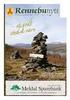 - 1 - FS kurs 6 Vurdering Del III: Sensur og etterarbeid Skrevet ut 13.08.13 Side - 1 - av 34 FS KURS 6 VURDERING DEL III: SENSUR OG ETTERARBEID... - 3-1. Sensur... - 3-1.1 Registrere og kontrollere sensur...
- 1 - FS kurs 6 Vurdering Del III: Sensur og etterarbeid Skrevet ut 13.08.13 Side - 1 - av 34 FS KURS 6 VURDERING DEL III: SENSUR OG ETTERARBEID... - 3-1. Sensur... - 3-1.1 Registrere og kontrollere sensur...
FSAT mottok høringssvar fra HiAls, HiOA, HiST, HiT, HiØ, UiS og UiT. Disse er vedlagt og diskutert i notatet..
 Felles studentsystem Telefon: 22840798 FSAT, Universitetet i Oslo Telefax: 22852970 Postboks 1086, Blindern E-mail: fs-sekretariat@usit.uio.no 0316 Oslo URL: www.fellesstudentsystem.no FS-15-056 OMN Til:
Felles studentsystem Telefon: 22840798 FSAT, Universitetet i Oslo Telefax: 22852970 Postboks 1086, Blindern E-mail: fs-sekretariat@usit.uio.no 0316 Oslo URL: www.fellesstudentsystem.no FS-15-056 OMN Til:
FS kurs 9 Doktorgrad Versjon: 2006.06.22
 FS kurs 9 Doktorgrad Versjon: 2006.06.22 FS kurs 9 Doktorgrad v 22.06..06 AHH/KFH skrevet ut 27.06.06 side 1 av 41 Innhold FS kurs 9 Doktorgrad...3 1. Sentrale kodeverdier...3 2. Søknad og opptak til doktorgradsstudium...6
FS kurs 9 Doktorgrad Versjon: 2006.06.22 FS kurs 9 Doktorgrad v 22.06..06 AHH/KFH skrevet ut 27.06.06 side 1 av 41 Innhold FS kurs 9 Doktorgrad...3 1. Sentrale kodeverdier...3 2. Søknad og opptak til doktorgradsstudium...6
3 - Studentadministrasjon
 3 - Studentadministrasjon Studenten i M-STAS Studentnummerserier De fleste institusjoner vil få personopplysningene om studenten importert fra M-STAS opptaksprogram (NOM/LOK). Beskrivelse av overføringsrutiner
3 - Studentadministrasjon Studenten i M-STAS Studentnummerserier De fleste institusjoner vil få personopplysningene om studenten importert fra M-STAS opptaksprogram (NOM/LOK). Beskrivelse av overføringsrutiner
Hva må på plass for ny vitnemålsmal
 Hva må på plass for ny vitnemålsmal Fra og med våren 2015 skal alle vitnemål (bortsett fra avviklede studieprogram), skrives ut etter «Mal for norske vitnemål og vitnemålstillegg», utgitt av UHR. Sjekk
Hva må på plass for ny vitnemålsmal Fra og med våren 2015 skal alle vitnemål (bortsett fra avviklede studieprogram), skrives ut etter «Mal for norske vitnemål og vitnemålstillegg», utgitt av UHR. Sjekk
10 - Automatisk eksamensplanlegging
 10 - Automatisk eksamensplanlegging Planmodulen Planmodulen er laget for å kunne legge eksamensplan på det tidspunkt man vet hvilke studenter som ønsker å ta hvilke eksamener. Målsetting med bruk av automatisk
10 - Automatisk eksamensplanlegging Planmodulen Planmodulen er laget for å kunne legge eksamensplan på det tidspunkt man vet hvilke studenter som ønsker å ta hvilke eksamener. Målsetting med bruk av automatisk
12 - Karakterer. Karakterregistrering. Registrering av eksamenskarakter
 12 - Karakterer Karakterregistrering Registrering av karakterer (evaluering) kan i M-STAS registreres i karaktertabell knyttet til eksamensavvikling, eller karaktertabell knyttet til emneavvikling. Den
12 - Karakterer Karakterregistrering Registrering av karakterer (evaluering) kan i M-STAS registreres i karaktertabell knyttet til eksamensavvikling, eller karaktertabell knyttet til emneavvikling. Den
Rutinebeskrivelser for SNR tjenesten. Saksbehandler. Oppsett av jobb
 Postadresse: Felles studentsystem USIT, Universitetet i Oslo Postboks 1086, Blindern 0316 Oslo Telefon: 22852527, 22852508 Telefax: 22852970 E-mail: fs-sekretariat@usit.uio.no FS-06-172 30.11.2006 Sist
Postadresse: Felles studentsystem USIT, Universitetet i Oslo Postboks 1086, Blindern 0316 Oslo Telefon: 22852527, 22852508 Telefax: 22852970 E-mail: fs-sekretariat@usit.uio.no FS-06-172 30.11.2006 Sist
Rutinebeskrivelser for doktorgradsutdanning.
 Postadresse: Felles studentsystem USIT, Universitetet i Oslo Postboks 1086, Blindern 0316 Oslo Telefon: 22852527, 22852508 Telefax: 22852970 E-mail: fs-sekretariat@usit.uio.no FS-07-027 18.04.2007 KLO
Postadresse: Felles studentsystem USIT, Universitetet i Oslo Postboks 1086, Blindern 0316 Oslo Telefon: 22852527, 22852508 Telefax: 22852970 E-mail: fs-sekretariat@usit.uio.no FS-07-027 18.04.2007 KLO
Registrering av utvekslingsavtaler i FS
 Registrering av utvekslingsavtaler i FS Innhold: Søk etter avtale/institusjon Registrering felt i overbilde og underfaner Erasmus+ - spesielle krav til registrering Søknadsweb melde til opptak Sted registrere
Registrering av utvekslingsavtaler i FS Innhold: Søk etter avtale/institusjon Registrering felt i overbilde og underfaner Erasmus+ - spesielle krav til registrering Søknadsweb melde til opptak Sted registrere
FS - Brev. Kurs i Brevmodulen USIT 2013
 FS - Brev Kurs i Brevmodulen USIT 2013 Brevmodulen Hva brukes FS Brevmodulen til? Meldinger til søkere og studenter basert på FS-rapporter Brev til enkeltpersoner Egendefinerte brev Kursbevis Sensoroppdrag
FS - Brev Kurs i Brevmodulen USIT 2013 Brevmodulen Hva brukes FS Brevmodulen til? Meldinger til søkere og studenter basert på FS-rapporter Brev til enkeltpersoner Egendefinerte brev Kursbevis Sensoroppdrag
1. Automatisk utstedelse av vitnemål ved oppnådd grad forslag til endring i studieforskriftens bestemmelse om vitnemål
 1 av 5 Studieavdelingen Deres dato Deres referanse Fakultetene Studenttinget Høring forslag om endringer i NTNUs studieforskrift Vi sender på høring to saker angående endringer i NTNUs studieforskrift.
1 av 5 Studieavdelingen Deres dato Deres referanse Fakultetene Studenttinget Høring forslag om endringer i NTNUs studieforskrift Vi sender på høring to saker angående endringer i NTNUs studieforskrift.
NORSK LOVTIDEND Avd. I Lover og sentrale forskrifter mv. Utgitt i henhold til lov 19. juni 1969 nr. 53.
 NORSK LOVTIDEND Avd. I Lover og sentrale forskrifter mv. Utgitt i henhold til lov 19. juni 1969 nr. 53. Kunngjort 7. februar 2019 kl. 14.40 PDF-versjon 13. februar 2019 07.02.2019 nr. 71 Forskrift om endring
NORSK LOVTIDEND Avd. I Lover og sentrale forskrifter mv. Utgitt i henhold til lov 19. juni 1969 nr. 53. Kunngjort 7. februar 2019 kl. 14.40 PDF-versjon 13. februar 2019 07.02.2019 nr. 71 Forskrift om endring
Nytt fra FS vedr. opptak. Knut Løvold, Unit
 Nytt fra FS vedr. opptak Knut Løvold, Unit Nytt i opptak, fra versjon 8.1 Bilder Rapporter Rutiner På ventelisten Generelt Oppdatering av protokoll genererer markering på søknader om at nye resultater
Nytt fra FS vedr. opptak Knut Løvold, Unit Nytt i opptak, fra versjon 8.1 Bilder Rapporter Rutiner På ventelisten Generelt Oppdatering av protokoll genererer markering på søknader om at nye resultater
